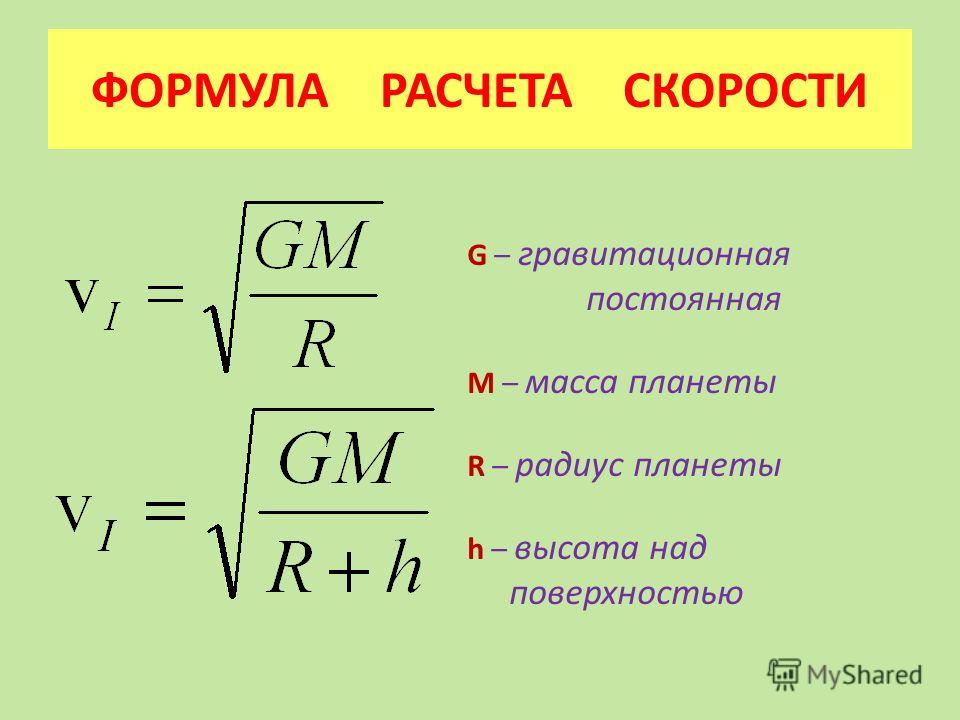Как посчитать в Excel (эксель)
Программа Microsoft Excel это не только большая таблица, но еще и суперсовременный калькулятор с множеством функций и возможностей. В этом уроке мы научимся пользоваться им по назначению.
Все вычисления в Excel называются формулы, и все они начинаются со знака равно (=).
Например, я хочу посчитать сумму 3+2. Если я нажму на любую ячейку и внутри напечатаю 3+2, а затем нажму кнопку Enter на клавиатуре, то ничего не посчитается – в ячейке будет написано 3+2. А вот если я напечатаю =3+2 и нажму Enter, то в всё посчитается и будет показан результат.
Запомните два правила:
Все вычисления в Excel начинаются со знака =
После того, как ввели формулу, нужно нажать кнопку Enter на клавиатуре
А теперь о знаках, при помощи которых мы будем считать. Также они называются арифметические операторы:
+ сложение
— вычитание
* умножение
/ деление.
% процент. Если мы ставим этот знак после какого-либо числа, то оно делится на 100. Например, 5% получится 0,05.
При помощи этого знака можно высчитывать проценты. Если нам нужно вычислить пять процентов из двадцати, то формула будет выглядеть следующим образом: =20*5%
Все эти знаки есть на клавиатуре либо вверху (над буквами, вместе с цифрами), либо справа (в отдельном блоке кнопок).
Для печати знаков вверху клавиатуры нужно нажать и держать кнопку с надписью Shift и вместе с ней нажимать на кнопку с нужным знаком.
А теперь попробуем посчитать. Допустим, нам нужно сложить число 122596 с числом 14830. Для этого щелкните левой кнопкой мышки по любой ячейке. Как я уже говорил, все вычисления в Excel начинаются со знака «=». Значит, в ячейке нужно напечатать =122596+14830
И для того, чтобы получить ответ, нужно нажать кнопку Enter на клавиатуре. После чего в ячейке будет уже не формула, а результат.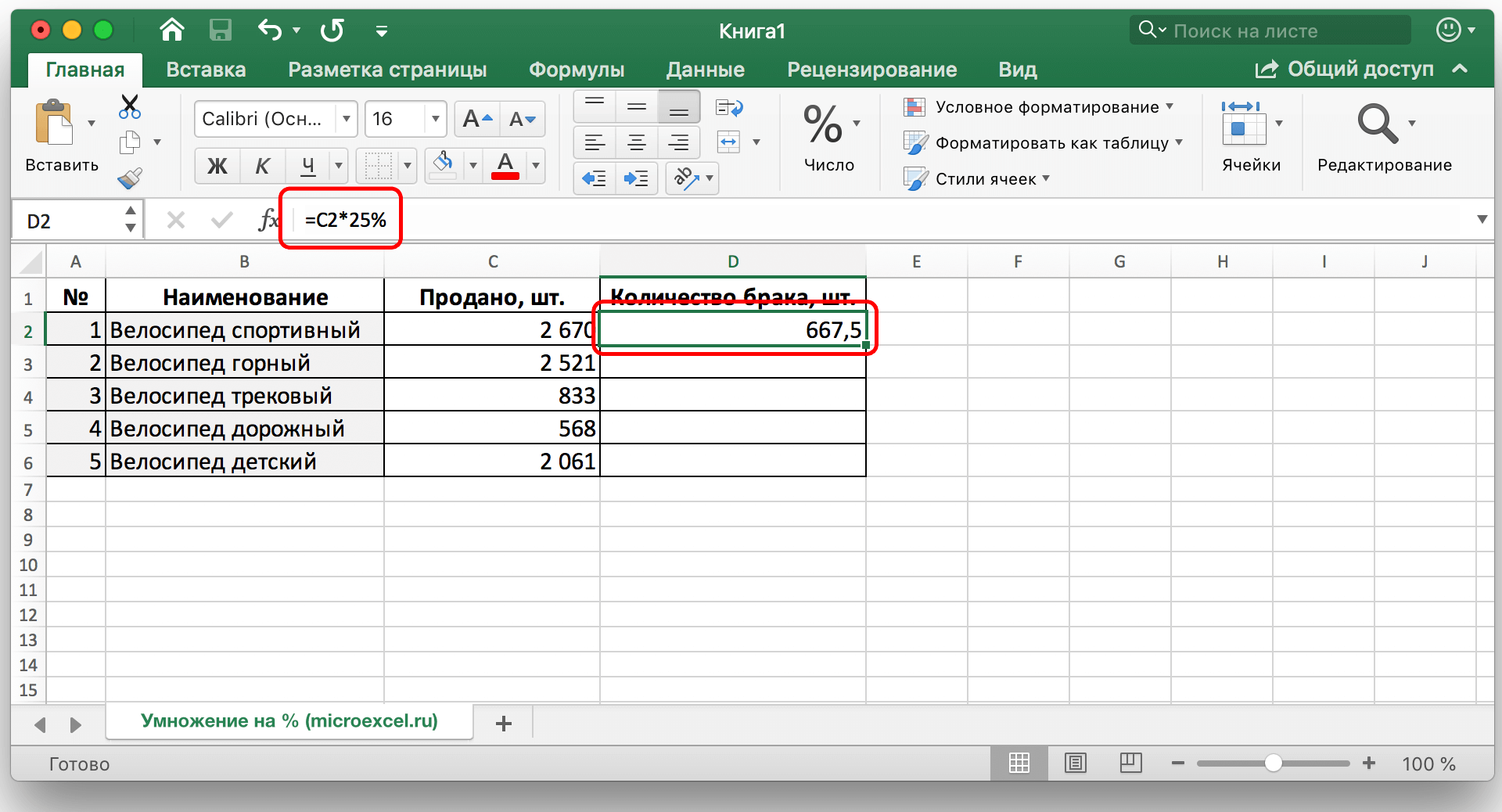
А теперь обратите внимание вот на такое верхнее поле в программе Эксель:
Это «Строка формул». Она нам нужна для того, чтобы проверять и изменять наши формулы.
Для примера нажмите на ячейку, в которой мы только что посчитали сумму.
И посмотрите на строку формул. В ней будет показано, как именно мы получили данное значение.
То есть, в строке формул мы видим не само число, а формулу, при помощи которой это число получилось.
Попробуйте в какой-нибудь другой ячейке напечатать цифру 5 и нажать Enter на клавиатуре. Затем щелкните по этой ячейке и посмотрите в строку формул.
Так как это число мы просто напечатали, а не вычислили при помощи формулы, то только оно и будет в строке формул.
Как правильно считать
Только что мы научились считать простейшим способом. Конечно, таким образом можно вычислить и более сложные вещи. Главное, не забывать ставить скобки, где нужно. Например: =((375*230)+(1263-455))/(120*33)
Но, как правило, этот способ «счета» используется не так часто.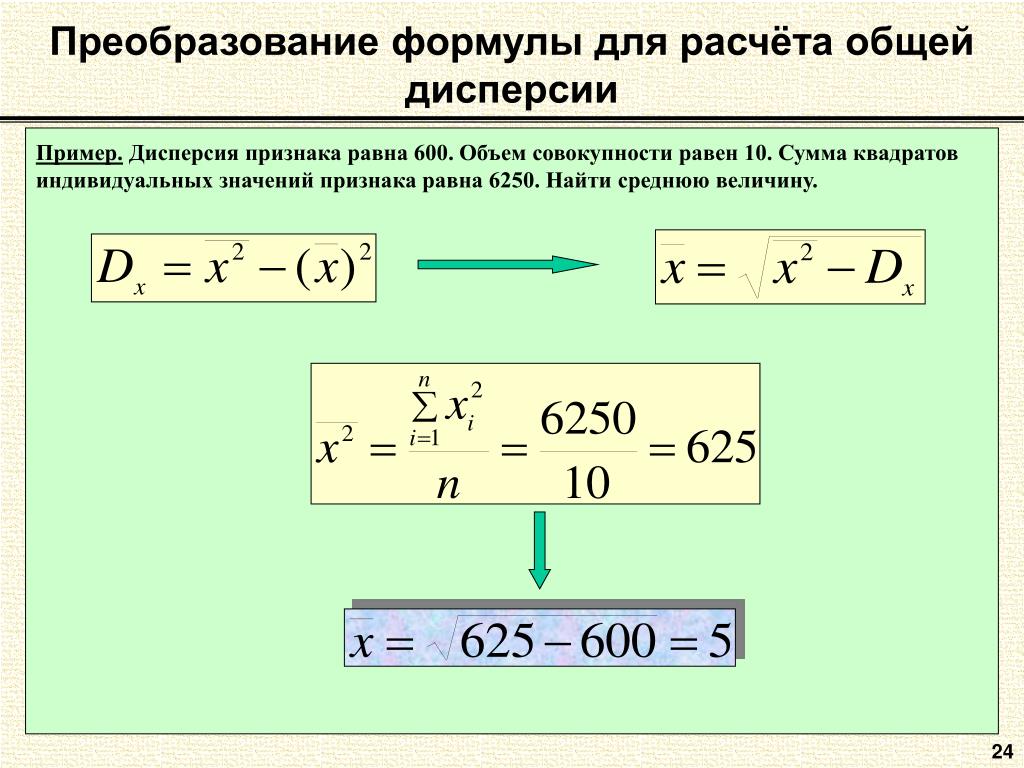 Существует более продвинутый вариант.
Существует более продвинутый вариант.
Допустим, есть вот такая таблица:
В ней нужно посчитать сумму в соответствующем столбике. Получается, нужно умножить количество на цену по каждой позиции. Проще говоря, умножить значения в столбике B на значения в столбике C.
Начну с первой позиции «Сыр». Щелкаю в ячейке D2 и печатаю знак равно.
Затем нажимаю на ячейку B2, так как нужно ее значение умножить на C2.
Печатаю знак умножения *.
И, наконец, нажимаю кнопку Enter на клавиатуре. Все! В ячейке D2 получился нужный результат.
Щелкнув по этой ячейке (D2) и посмотрев в строку формул, можно увидеть, как получилось данное значение.
Почему именно так считать правильно?! Дело в том, что когда мы вычисляем этим способом, Excel считает не те цифры, которые введены в ячейки, а содержимое ячеек.
Объясню на примере этой же таблицы. Сейчас в ячейке B2 введено число 213. Удаляю его, печатаю другое число и нажимаю Enter.
Удаляю его, печатаю другое число и нажимаю Enter.
Посмотрим в ячейку с суммой D2.
Результат изменился. Это произошло из-за того, что поменялось значение в B2. Ведь формула у нас следующая: =B2*C2
Это означает, что программа Microsoft Excel умножает содержимое ячейки B2 на содержимое ячейки C2, каким бы оно не было. Выводы делайте сами 🙂
Попробуйте составить такую же таблицу и вычислить сумму в оставшихся ячейках (D3, D4, D5).
Автор: Илья Кривошеев
Психологи вывели 3 формулы, по которым можно рассчитать, счастливы вы или нет / AdMe
Вопрос «Что такое счастье?» волнует человеческие умы уже много тысяч лет. Истину искали поэты и философы, влюбленные юнцы и мудрые общественные деятели. И вот сейчас, когда к делу подключились ученые, нейробиологи и психологи с мировым именем, эфемерное понятие счастья заключили в строгие математические формулы. Что в них входит и работают ли они?
Мы в AdMe.ru решили разобрать 3 весьма популярные формулы счастья, чтобы проверить, можно ли их применить в реалиях современной жизни.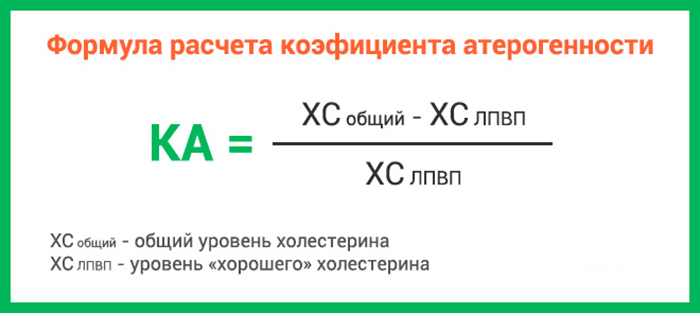
Добро пожаловать на урок по счастьеведению.
1. Шесть «китов», на которых держится счастье
Профессор Тодд Кашдан (Todd Kashdan) из Университета Джорджа Мейсона в США разработал формулу, которая претендует на универсальность и может, по словам ученого, осчастливить любого человека. Вот как она выглядит:
Счастье = 16М + Л + 2Д + 5П + 2О + 33Т, где:
- М — наслаждаться моментом
- Л — проявлять любопытство и исследовать мир
- Д — заниматься делом, которое вам по душе
- П — поддерживать других
- О — быть опорой в отношениях, уделять время близким
- Т — беречь свое тело и заботиться о здоровье
Для того чтобы понять, как работает эта формула, возьмем промежуток времени в одну неделю. Так, счастливой будет такая неделя, в которой вы как минимум:
- 16 раз получите удовольствие от приятных моментов
- 1 раз исследуете что-то новое и неизвестное для вас в этом мире
- 2 раза займетесь делом, которое вас вдохновляет
- 5 раз окажете поддержку другим людям
- 2 раза порадуете своих близких
- 33 раза позаботитесь о своем теле и здоровье
Но вот что интересно: в формуле ученого не нашлось места ни любви, ни финансовому благополучию. А это заставляет скептиков усомниться в том, что она действительно работает. Но Тодд Кашдан убежден, что его формула самая верная и поможет тем, кто ищет счастье.
А это заставляет скептиков усомниться в том, что она действительно работает. Но Тодд Кашдан убежден, что его формула самая верная и поможет тем, кто ищет счастье.
2. Счастье — это жить, быть и стремиться
Счастье = Л + (5Б) + (3В), где:
- Л — характеристики вашей личности: взгляды на жизнь, характер и увлечения
- Б — бытие: здоровье, финансовая стабильность, личная жизнь и друзья
- В — высокие стандарты: самооценка, амбиции и чувство юмора
Эта формула появилась после того, как психологи опросили более тысячи человек, задав им 4 простых вопроса. Ответ на каждый вопрос нужно оценить по шкале от 1 до 10, где 1 — «точно нет»; а 10 — «точно да».
- Насколько вы открыты миру и переменам?
- Смотрите ли вы на мир позитивно, умеете ли быстро восстанавливаться после неудач и чувствуете ли, что жизнь находится у вас под контролем?
- Довольны ли вы состоянием своего здоровья и финансовым положением? Чувствуете ли поддержку со стороны близких?
- Делаете ли вы то, что дает вам ощущение радости и движения к цели?
Сумма цифр, полученных при ответе на первые два вопроса, — это ваш показатель Л. Ответ на вопрос № 3 — показатель Б; ответ на вопрос № 4 — показатель В.
Ответ на вопрос № 3 — показатель Б; ответ на вопрос № 4 — показатель В.
Каждый человек, ответивший на все вопросы анкеты, получает определенный рейтинг, который не может превышать 100. Чем выше этот показатель, тем счастливее человек.
«Люди думают, что счастье — это много денег, хорошая машина или большой дом, — объясняет Коуэн. — Но те, у кого все это есть, совсем не обязательно счастливее тех, кто просто наслаждается жизнью».
Ученый считает, что люди очень часто концентрируются на негативных вещах и поэтому чувствуют себя несчастными. А ведь вместо того, чтобы зацикливаться на провалах и неудачах, лучше радоваться успехам и победам и благодарить за то, что у вас есть.
3. Счастье — это когда хорошего больше, чем плохого
Слабое звено этих формул в том, что их создатели видят счастье как сумму неких факторов, причем одинаковых для всех.
Но ведь понятие «хорошо» и «плохо» у каждого человека свое, и одна и та же ситуация одного может позабавить, а другого вывести из себя. Именно поэтому подвести понятие счастья под конкретную математическую формулу — весьма непростая затея.
Именно поэтому подвести понятие счастья под конкретную математическую формулу — весьма непростая затея.
Авторству российского ученого В. И. Невядомского приписывают формулу, с помощью которой можно вычислить уровень счастья в определенный период жизни человека.
Счастье = сумма ПЭ / сумма ОЭ, где:
- ПЭ — положительные эмоции за промежуток времени
- ОЭ — отрицательные эмоции за этот же промежуток времени
Если сумма положительных эмоций больше суммы отрицательных, у человека складывается мнение, что он счастлив, если наоборот, то нет.
Эта формула интересна тем, что не определяет счастье как некий конечный результат. Ведь порой для счастья достаточно, чтобы хороших и приятных событий в жизни происходило больше, чем плохих.
На самом деле счастье — это вовсе не мифический пункт назначения, где нас ожидают мир, покой и безмятежность. Это все-таки путь, порой тернистый и извилистый. И как бы банально ни звучала прописная истина про «жить здесь и сейчас», она никогда не потеряет своей актуальности.
И если хорошенько подумать, формул счастья существует ровно столько же, сколько и людей в мире. Ведь у каждого из нас она своя, исходя из личных приоритетов, целей, желаний и стремлений.
А вы готовы поделиться личным рецептом счастья или сохраните его в секрете?
Формулы для расчета объема землеройных работ при строительстве дорог
Дорожное строительство – дорогостоящие проекты. Поэтому при их реализации важно точно рассчитать объемы работ, от которых зависит количество используемых стройматериалов, применяемой спецтехники, привлекаемого персонала и общие затраты.Что входит в земляные работы
Земляные работы – один из этапов прокладки новой дороги. В них входит выравнивание рельефа поверхности и разработка котлованов. При выравнивании рельефа поверхности экскаваторы выполняют выемку грунта, его отсыпку и перемещение, а выполненную работу считают в м2. При разработке котлованов выполняют землеройные работы, а расчеты выполняют в м3. В рамках данной статьи мы рассмотрим только разработку котлованов при дорожном строительстве.
В рамках данной статьи мы рассмотрим только разработку котлованов при дорожном строительстве.
Как рассчитать объем землеройных работ
Любой котлован – это геометрическая фигура определенной формы. Для расчета объема грунта, требующего выемки, необходимо вычислить объем этой фигуры.
Котлован прямоугольной формы
Котлован прямоугольной формы с вертикальными стенками – это самый простой вариант. Его объем вычисляют по формуле:
V = b × L × h, где
V – объем котлована в м3,
b – ширина котлована в м,
L – длина котлована в м,
h – высота котлована в м.
Котлован прямоугольной формы с разной высотой стенок
Если котлован разрабатывать на склоне, то его стенки будут иметь разную высоту. В этом случае объем получившейся фигуры считают по формуле:
V = b × h + b × H 2 × L, где
h – высота меньшей стенки,
H – высота большей стенки,
b – ширина котлована,
L – длина котлована.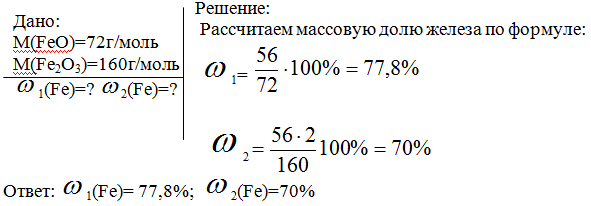
Котлован прямоугольной формы с откосами
Сечение такого котлована – трапеция. Самый простой способ высчитать его объем – использовать формулу площади трапеции:
S = a+b2 × h, где
a и b – основания трапеции, а h – ее высота. Тогда объем котлована вычисляют по формуле:
V = a+b2 × h × L, где
a – ширина котлована по дну,
b – ширина котлована по верху,
h – высота котлована,
L – длина котлована.
Котлован в форме многоугольника с откосами
Чтобы вычислить объем такой сложной фигуры, ее можно разбить на несколько простых, а затем просуммировать результат. Но общая формула есть и для этого случая:
V = (F1 + F2 + Fср) × h6, где
F1 – площадь дна котлована,
F2 – площадь котлована по верху,
Fср – площадь котлована на середине его высоты,
h – высота котлована.
Н3: Круглый котлован без откосов
Посчитать объем такого котлована достаточно просто, используя формулу площади круга:
V = Sкр × h = × r2 × h, где
r – радиус котлована,
h – высота котлована,
– постоянная величина, равная 3,14.
Н3: Круглый котлован с откосами
В этом случае объем получившейся фигуры считают по следующей формуле:
V = (R2 + r2 + R × r) × h4, где
R – радиус котлована по верху,
r – радиус котлована по низу,
h – высота котлована.
Мы привели наиболее распространенные ситуации и формулы для расчета землеройных работ. Но при строительстве дорог встречаются и более сложные случаи. Например, на участках кривых малого радиуса с устройством виражей. Для них точные расчеты выполняют по более сложным и специфичным формулам.
Если работы выполняются с помощью техники с установленной системой нивелирования, задача во многом упрощается: инженеры рассчитывают точные размеры выемки, а техника практически в режиме «беспилотника» выполняет нужные операции.
Подробнее об этой технологии читайте в статье «Система нивелирования в спецтехнике: будущее уже здесь?»
Длина окружности, формула как найти длину окружности
Если вы не знаете, как обозначается длина окружности, то знак окружности выглядит вот так — l
Как найти длину окружности через диаметр
Диаметр — отрезок, который соединяет две точки окружности и проходит через её центр. Формула длины окружности через диаметр:
l=πd, где
π— число пи — математическая константа, равная 3,14
d — диаметр окружности
Как найти длину окружности через радиус
Радиус окружности — отрезок, который соединяет центр окружности с точкой на окружности.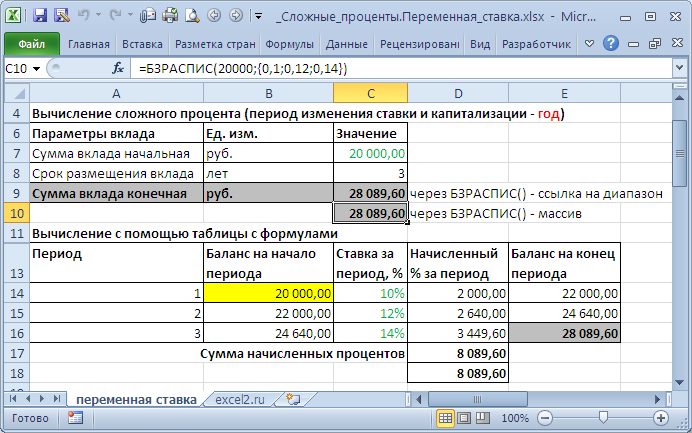 Формула длины окружности через радиус:
Формула длины окружности через радиус:
l=2πr , где
π — число пи, равное 3,14
r — радиус окружности
Как вычислить длину окружности через площадь круга
Если вам известна площадь круга, вы также можете узнать длину окружности:
где:
π — число пи, равное 3,14
S — площадь круга
Как найти длину окружности через диагональ вписанного прямоугольника
Как измерить окружность, если в нее вписан прямоугольник:
l=πd, где
π — число пи, равное 3,14
d — диагональ прямоугольника
Как вычислить длину окружности через сторону описанного квадрата
Давайте рассмотрим, как найти длину окружности, если она вписана в квадрат и нам известна сторона квадрата:
l=πa, где
π — математическая константа, равная 3,14
a — сторона квадрата
Как найти длину окружности через стороны и площадь вписанного треугольника
Можно найти, чему равна длина окружности, если в нее вписан треугольник и известны все три его стороны, а также известна его площадь:
где:
π — математическая константа, она всегда равна 3,14
a — первая сторона треугольника
b — вторая сторона треугольника
c — третья сторона треугольника
S — площадь треугольника
Как найти длину окружности через площадь и полупериметр описанного треугольника
Можно определить, чему равна длина окружности, если круг вписан в треугольник, и известны следующие параметры: площадь треугольника и его полупериметр.
Периметр — это сумма всех сторон треугольника. Полупериметр равен половине этой суммы, то есть чтобы его найти, вам нужно рассчитать периметр и поделить его на два.
где:
π — математическая константа, равная 3,14
S — площадь треугольника
p — полупериметр треугольника
Как вычислить длину окружности через сторону вписанного правильного многоугольника
Разбираемся, как в этом случае измерить окружность. Для этого необходимо посчитать, сколько сторон у многоугольника, а также знать длину стороны многоугольника. Напомним, что у правильного многоугольника все стороны равны, как у квадрата.
Формула вычисления длины окружности:
где:
π — математическая константа, равная 3,14
a — сторона многоугольника
N — количество сторон многоугольника
Задачи для решения
Давайте тренироваться! Двигаемся от простого к сложному:
Задача 1. Найти длину окружности, диаметр которой равен 5 см.
Найти длину окружности, диаметр которой равен 5 см.
Решение. Итак, нам известен диаметр окружности, значит для вычисления длины заданной окружности берем формулу:
l=πd
Подставляем туда известные переменные и получается, что длина окружности равна
l=πd=3,14·5=15,7(см)
Ответ: 15,7 (см)
Задача 2. Чему равна длина окружности, описанной около правильного треугольника со стороною a = 4√3 дм
Решение. Радиус окружности равен Подставим туда наши переменные и получим
Теперь, когда нам известен радиус окружности и есть формула длины окружности через радиус l=2πr, мы можем подставить наши данные и получить решение задачи.
Так и сделаем:
l=2πr=2·π·4≈2·3,14·4=25,12(дм)
Ответ: l=25,12(дм)
Середина Формула | Как рассчитать средние частоты (примеры, калькулятор)
Формула среднего уровня (Оглавление)
- Середина Формула
- Примеры формул среднего уровня (с шаблоном Excel)
- Среднечастотный калькулятор формул
Середина Формула
Средний уровень с точки зрения непрофессионала — это середина любого набора данных или просто среднее значение данных. Средний диапазон — это статистический инструмент, который также известен как мера центра в статистике. Наряду с существованием формулы среднего уровня средние, средние, моды и диапазон также известны как мера центральной тенденции. Средний диапазон набора данных — это просто значение между самым большим значением и самым низким значением. Чтобы найти средний диапазон набора данных, значение затем делится на 2 после суммирования самого низкого значения, присутствующего в наборе данных, с самым высоким значением, присутствующим в наборе данных.
Средний диапазон — это статистический инструмент, который также известен как мера центра в статистике. Наряду с существованием формулы среднего уровня средние, средние, моды и диапазон также известны как мера центральной тенденции. Средний диапазон набора данных — это просто значение между самым большим значением и самым низким значением. Чтобы найти средний диапазон набора данных, значение затем делится на 2 после суммирования самого низкого значения, присутствующего в наборе данных, с самым высоким значением, присутствующим в наборе данных.
Сегодня в этой статье мы попытаемся понять работу и логику работы формулы Мидранжа. И актуальность и польза от этого. Однако некоторые статистики рекомендуют, чтобы для нахождения среднего диапазона набора данных нам нужно было представлять данные в порядке возрастания и убывания. Так как мы находим средний диапазон набора данных и выбираем самое низкое и самое высокое значение данных, нет необходимости располагать текущие данные в порядке возрастания и убывания.
Формула для среднего класса дается:
Midrange = (Maximum Value + Minimum Value) / 2
Давайте рассмотрим пример, чтобы лучше понять вычисление формулы Мидранжа.
Вы можете скачать этот шаблон среднего уровня здесь — шаблон среднего уровняСреднечастотная формула — пример № 1
Дневная температура, зарегистрированная в городе Богата в Колумбии, составляет 55, 65, 67, 69, 70, 80, 81, 87, 90. Нам необходимо рассчитать среднюю температуру в Богате в течение этого периода.
Решение:
Теперь нам нужно найти средний диапазон заданной функции и то, как распространился набор данных.
Средний диапазон заданной функции может быть рассчитан с помощью следующих шагов:
Шаг 1: Сначала нам нужно найти максимальное значение в наборе данных. Максимальное значение в наборе данных рассчитывается как
Шаг 2: Затем нам нужно найти минимальное значение в наборе данных. Минимальное значение в наборе данных рассчитывается как
Минимальное значение в наборе данных рассчитывается как
Шаг 3: Средний диапазон рассчитывается по формуле, приведенной ниже
Средний диапазон = (максимальное значение + минимальное значение) / 2
- Средний диапазон = (90 + 55) / 2
- Середина = 145/2
- Середина = 72, 5
Формула среднего уровня — пример № 2
Результаты тестов г-на Надала, записанные на вступительных экзаменах в правительство штата Уттар-Прадеш, составляют 28, 33, 34, 35, 42, 40, 41, 44, 45. Нам нужно вычислить среднюю величину.
Решение:
Теперь нам нужно найти средний диапазон заданной функции и то, как распространился набор данных.
Средний диапазон заданной функции может быть рассчитан с помощью следующих шагов:
Шаг 1: Сначала нам нужно найти максимальное значение в наборе данных. Максимальное значение в наборе данных рассчитывается как
Шаг 2: Затем нам нужно найти минимальное значение в наборе данных. Минимальное значение в наборе данных рассчитывается как
Минимальное значение в наборе данных рассчитывается как
Шаг 3: Средний диапазон рассчитывается по формуле, приведенной ниже
Средний диапазон = (максимальное значение + минимальное значение) / 2
- Средний диапазон = (45 + 27, 5) / 2
- Середина = 72, 5
- Midrange = 36, 25
Среднечастотная формула — пример № 3
Вот набор данных с номерами 33, 39, 40, 41, 42, 48, 49, 52, 54. Нам нужно вычислить средний диапазон.
Решение:
Теперь нам нужно найти средний диапазон заданной функции и то, как распространился набор данных.
Средний диапазон заданной функции может быть рассчитан с помощью следующих шагов:
Шаг 1: Сначала нам нужно найти максимальное значение в наборе данных. Максимальное значение в наборе данных рассчитывается как
Шаг 2: Затем нам нужно найти минимальное значение в наборе данных. Минимальное значение в наборе данных рассчитывается как
Минимальное значение в наборе данных рассчитывается как
Шаг 3: Средний диапазон рассчитывается по формуле, приведенной ниже
Средний диапазон = (максимальное значение + минимальное значение) / 2
- Midrange = (54 + 33) / 2
- Midrange = 87/2
- Средний диапазон = 43, 5
объяснение
Формула для среднего класса в основном среднее значение набора данных. Средний диапазон рассчитывается как среднее от максимума, а минимальные значения, присутствующие в выборке данных, соответствуют показателю центральной тенденции.
Формула среднего уровня может быть вычислена как —
Средний диапазон = (максимальное значение + минимальное значение) / 2
Актуальность и использование формулы среднего уровня
- Формула статистики среднего уровня очень полезна, когда пользователю нужно найти середину большого набора данных, а также предоставляет альтернативный расчет для измерения центральной тенденции.

- Он также говорит нам о максимальном и минимальном диапазоне набора данных и о том, где большая часть данных находится в определенном массиве. Также полезно найти средние значения различных наборов данных. Тем не менее, среднее значение является наиболее популярной статистической формулой, которая используется чаще всего в отрасли.
- Среднему диапазону также не хватает надежности, поскольку выбросы значительно его изменяют. Действительно, это одна из наименее эффективных и наименее надежных статистических данных.
Среднечастотный калькулятор формул
Вы можете использовать следующий калькулятор среднего уровня
| Максимальное значение | |
| Минимальное значение | |
| Средняя формула = | |
| Средняя формула = |
|
|
Рекомендуемые статьи
Это был путеводитель по формуле среднего класса. Здесь мы обсудим, как рассчитать средний диапазон, а также на практических примерах. Мы также предоставляем калькулятор среднего класса с загружаемым шаблоном Excel. Вы также можете посмотреть следующие статьи, чтобы узнать больше —
Здесь мы обсудим, как рассчитать средний диапазон, а также на практических примерах. Мы также предоставляем калькулятор среднего класса с загружаемым шаблоном Excel. Вы также можете посмотреть следующие статьи, чтобы узнать больше —
- Формула для Дней Должника
- Как рассчитать стоимость акций?
- Руководство по формуле коэффициента платежеспособности
- Формула расчета процентных расходов
Excel. Часть 2. Статистика
В первом выпуске «Мастерской» об Excel «Важные истории» рассказали о том, как устроена программа, как импортировать и сохранять данные, что такое формулы и функции, как выполнить сортировку и фильтрацию данных. В этот раз – подробнее о списке функций, которые пригодятся журналистам для получения статистических выводов из данных.
Чаще всего дата-журналисты анализируют данные, чтобы найти в них новые тенденции и ответы на вопросы:
- Какие масштабы у явления?
- Какую часть целого составляет то или иное явление?
- Насколько изменилась ситуация по сравнению с предыдущим периодом?
- Ситуация ухудшилась или улучшилась, показали выросли или упали?
Получить ответы на эти вопросы помогают математические и статистические функции Excel.
- Для примера будем использовать набор данных по количеству заболевших коронавирусом в России, собранный Медиазоной на основе данных федерального Роспотребнадзора и его региональных штабов. Исходные данные в формате json можно сказать здесь, а сводные данные по России, переведенные нами в формат xlsx, удобный для работы в Excel, здесь.
Процент от целого
Для того, чтобы получить представление о масштабах явления, принято считать, какую долю целого оно составляет. Например, в исследовании «Важных историй» о насилии над пожилыми говорится о том, что 82,5% таких преступлений совершаются родственниками пострадавших.
С помощью вычисления процента можно посчитать, какая доля выявленных заболевших выздоровела на сегодня в России, согласно официальным данным. Произвести такие расчеты позволяют Google Spreadsheets. Формула для подсчета процента выглядит так: =Часть / Целое * 100. В нашем примере: =Число выздоровевших / Число заболевших * 100.
Формула для подсчета процента выглядит так: =Часть / Целое * 100. В нашем примере: =Число выздоровевших / Число заболевших * 100.
Формула расчета процентного изменения
Прирост или падение. Процентное изменение
Чтобы показать, как ситуация меняется со временем, считают изменение. Например, согласно официальным данным, 7 мая в России выявили на 702 заболевших больше, чем днем ранее – рост продолжается.
Прийти к такому выводу помогает простая формула вычитания: =Новое значение – Старое значение. Например: =Значение за этот год – Значение за предыдущий год. В нашем случае: =Значение за сегодня – значение за вчера. Если число получилось положительным, это указывает на прирост, если отрицательным – на падение.
Чаще всего абсолютные величины не дают нам представления о ситуации: 702 человека – это много или мало? А если днем ранее было выявлено на 471 человека больше, чем до этого, то темпы прироста увеличились или снизились?
В таких случаях показывают процентное изменение, которое тоже может быть положительным или отрицательным – сообщающем о росте или падении.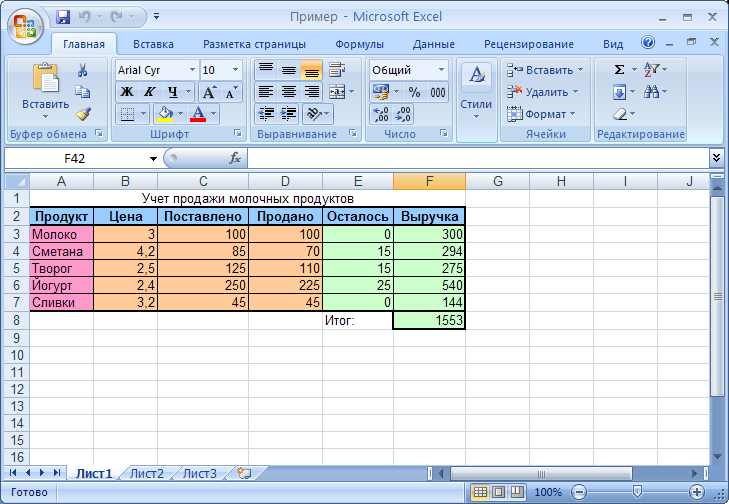 Оно покажет, что 7 мая прирост составил 6,8%, и этот показатель остался на уровне предыдущего дня. Значит темпы прироста не изменились, несмотря на то, что в абсолютных числах в эти дни было выявлено разное количество заболевших людей.
Оно покажет, что 7 мая прирост составил 6,8%, и этот показатель остался на уровне предыдущего дня. Значит темпы прироста не изменились, несмотря на то, что в абсолютных числах в эти дни было выявлено разное количество заболевших людей.
Процентное изменение рассчитывается по формуле: =(Новое значение – Старое значение) / Старое значение * 100. В нашем случае: =(Количество заболевших на сегодня – Количество заболевших на вчера) / Количество заболевших на вчера * 100.
Формула расчета процентного изменения
Среднее арифметическое
Еще одна распространенная операция над данными – это поиск среднего значения. Среднее необходимо, чтобы сделать обобщенный вывод из данных. Например, чтобы узнать, что, в среднем, за последнюю неделю в день выявляли 10 тыс. зараженных.
Формула среднего арифметического выглядит так: =Сумма всех значений / Количество значений. В нашем случае: = Сумма всех новых выявленных случаев заражения за неделю / 7. Чтобы не вводить формулу, можно воспользоваться функцией СРЗНАЧ, которая считает среднее арифметическое. В скобках после функции надо указать диапазон значений, среднее которых мы ищем: =СРЗНАЧ(диапазон).
В скобках после функции надо указать диапазон значений, среднее которых мы ищем: =СРЗНАЧ(диапазон).
Вычислять среднее нужно еще и для того, чтобы увидеть выпадающие значения в ряде чисел, как например, в расследовании «Важных историй» о закупках аппаратов ИВЛ. Если посчитать среднюю цену поставки аппарата ИВЛ и сравнить ее с остальными ценами, это позволит сделать вывод о том, какая часть закупок была совершена по завышенной цене.
Медиана
Существует несколько видов среднего, и не всегда для корректных выводов подходит среднее арифметическое. Иногда, когда значения в наборе данных сильно отличаются – например, в списке зарплат есть очень низкие и очень высокие, среднее арифметическое может искажать картину.
В таких случаях лучше считать медиану. Медиана показывает число в середине упорядоченного набора чисел. Это похоже на границу, которая делит данные пополам: половина данных находится выше нее, а половина – ниже. Рассчитывается она так: =МЕДИАНА(диапазон). В случае с количеством заболевших по дням медиана полезной не будет, но если бы мы работали с данными по возрастам заболевших, можно было бы посчитать не среднее, а медиану. Она показала бы возраст, ниже и выше которого находится равное количество заболевших. Исходя из медианы, можно было бы сказать, что половина заболевших моложе (или старше), например, 45 лет.
Она показала бы возраст, ниже и выше которого находится равное количество заболевших. Исходя из медианы, можно было бы сказать, что половина заболевших моложе (или старше), например, 45 лет.
Мода
Мода в статистике – это еще один вид среднего, она показывает цифру, которая встречается в наборе данных чаще других. Она рассчитывается с помощью соответствующей функции, после которой указывается диапазон значений =МОДА(диапазон).
Среднее, медиана и мода
Вычислять моду из данных о количестве заболевших бесполезно, но если бы мы анализировали, например, данные об оценках студентов за экзамен, мода показала бы самую часто встречающуюся отметку. Если большинство сдали экзамен на пятерки и только пара студентов получили двойки, средняя успеваемость была бы меньше 5, но мода показала бы, что чаще всего студенты получали все-таки наивысшую оценку.
Максимум и минимум
Часто журналистов интересует, когда какое-либо явление достигало своего пика или наоборот оказывалось наименее заметным. В прошлом выпуске мы уже рассказывали, как быстро найти минимум и максимум с помощью сортировки. То же самое можно сделать и с помощью функций МИН и МАКС, после которых в скобках необходимо указать диапазон значений. Например: = МАКС(диапазон). Так можно быстро узнать, что рекорд по выявлению новых случаев заболевания за сутки был поставлен 7 мая.
В прошлом выпуске мы уже рассказывали, как быстро найти минимум и максимум с помощью сортировки. То же самое можно сделать и с помощью функций МИН и МАКС, после которых в скобках необходимо указать диапазон значений. Например: = МАКС(диапазон). Так можно быстро узнать, что рекорд по выявлению новых случаев заболевания за сутки был поставлен 7 мая.
На душу населения
При сравнении данных из разных выборок, например, по разным странам или регионам важно учитывать, что в них проживает разное количество людей, и это влияет на результаты сопоставления. Например, сравнивая масштабы распространения коронавируса в разных странах, часто показывают не только абсолютное количество зараженных, но и показатель в пересчете на душу населения.
Пересчет на душу населения
Формула для подсчета количества случаев в пересчете на душу населения такая: = Количество выявленных заболевших / Численность населения * 100 000. В таком случае полученный результат будет показывать количество выявленных случаев на 100 тыс.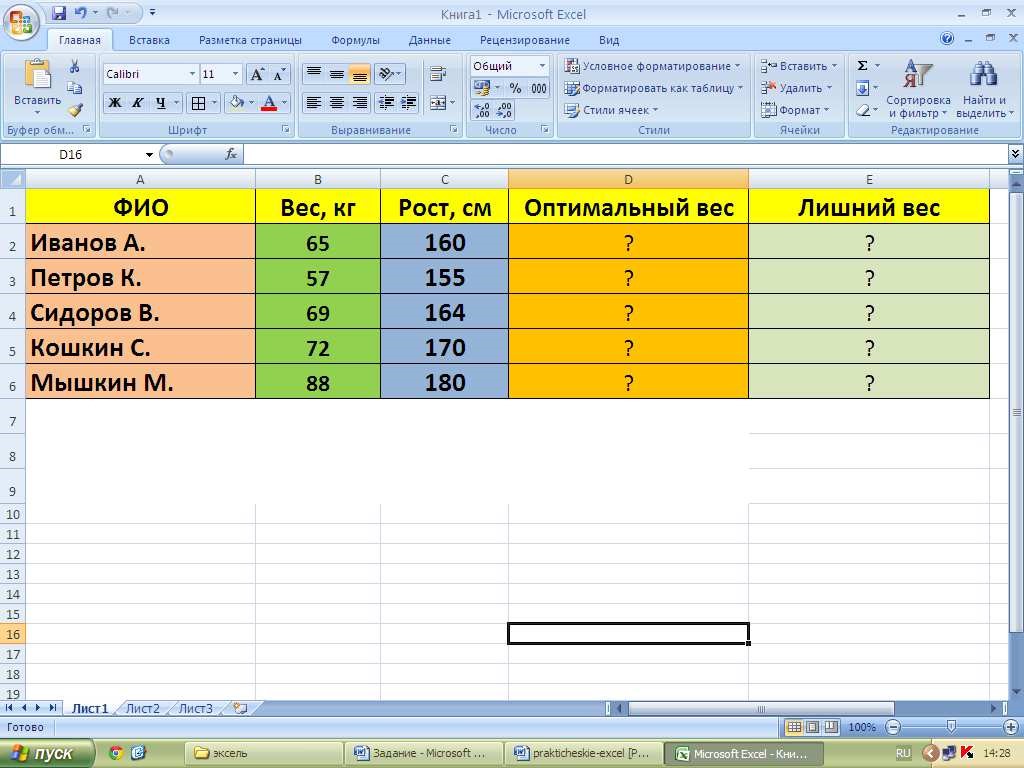 населения (иногда считают на 10 тыс. населения, тогда последняя цифра в формуле меняется на 10 000).
населения (иногда считают на 10 тыс. населения, тогда последняя цифра в формуле меняется на 10 000).
Как рассчитать максимальную ЧСС для бега
Зачем рассчитывать максимальную ЧСС?
Основываясь на ЧСС, вы сможете выбрать нужную интенсивность бега для достижения своих тренировочных целей. Другими словами, тренироваться с умом — это лучше, чем постоянно выжимать себя до седьмого пота.
Интенсивность тренировки делится на пять зон ЧСС — от очень легкой до зоны максимальной интенсивности. Зоны ЧСС рассчитываются в процентах от максимальной ЧСС.
Например, в пределах четвертой зоны ЧСС вы будете тренироваться на 81–90 % от своего максимального сердечного ритма и повышать свою максимальную производительность.
Чтобы определить свои индивидуальные зоны ЧСС, в первую очередь вам необходимо узнать или рассчитать максимальную ЧСС.
Как рассчитать свою максимальную ЧСС
Свою максимальную ЧСС можно рассчитать по общепринятой формуле: 220 минус возраст.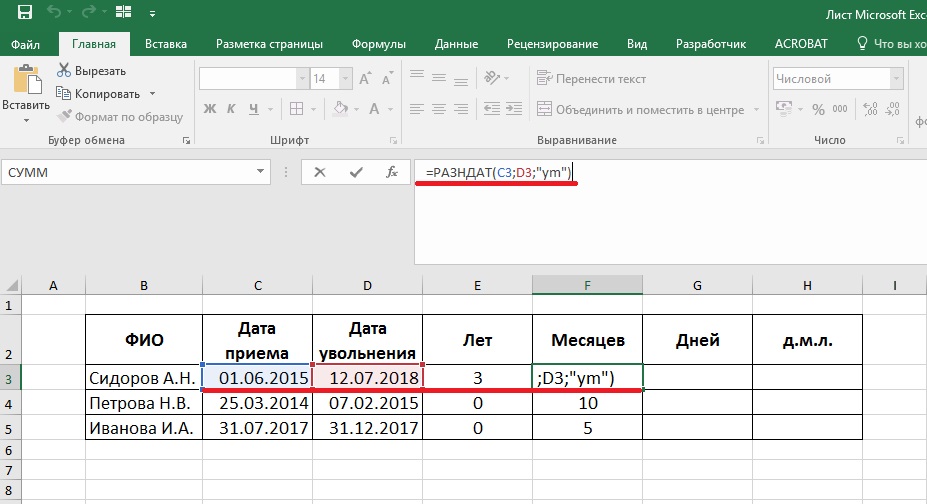 Хотя это может служить хорошей отправной точкой, исследования показали, что данная формула не совсем точна и универсальна, особенно это касается пожилых людей или тех, кто в течение многих лет поддерживал себя в форме.
Хотя это может служить хорошей отправной точкой, исследования показали, что данная формула не совсем точна и универсальна, особенно это касается пожилых людей или тех, кто в течение многих лет поддерживал себя в форме.
МАКС. ЧСС 220 — ВОЗРАСТ
Вы можете рассчитать свою максимальную ЧСС с помощью данного метода, используя калькулятор максимальной ЧСС ниже.
Калькулятор максимальной ЧСС Укажите свой возраст.Похоже, данные указаны некорректно. Укажите свой возраст числом.
Похоже, данные указаны некорректно. Не стесняйтесь, мы никому не скажем ваш возраст.
Ой! Хотя бегать никогда не поздно, ваш возраст превышает допустимые для этого калькулятора значения.
Рассчитать мою максимальную ЧСС
Ваша расчетная максимальная ЧСС :
Как рассчитать максимальную ЧСС с помощью лабораторного теста
Наиболее точный способ определения максимальной ЧСС — клинические измерения. Для этого вам потребуется сложное лабораторное оборудование.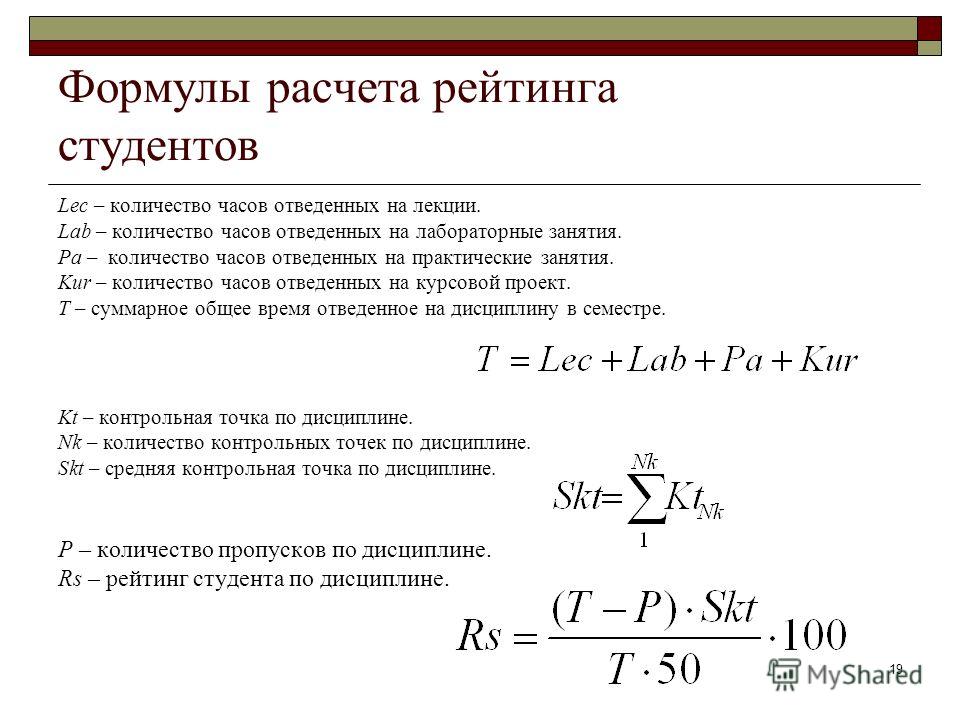
Два наиболее распространенных способа — нагрузочные пробы — тредмил-тест (на беговой дорожке) и велоэргометрия (на велотренажере). Эти лабораторные тесты обычно проводятся под контролем кардиолога или инструктора ЛФК.
Как рассчитать максимальную ЧСС с помощью полевого теста
Определить свою максимальную ЧСС можно не только с помощью расчетов и лабораторных тестов, но и на практике: достаточно надеть кроссовки, включить монитор сердечного ритма и выйти на улицу.
Хотя для полевого теста вам не понадобится сложное оборудование, расчетная оценка вашей максимальной ЧСС будет точной и индивидуальной. Идея проста: вначале вы делаете хорошую разминку, а затем выполняете упражнение, которое требует от вас максимальных усилий.
Если будете проводить полевой тест с максимальными усилиями, для подстраховки лучше взять с собой друга. Еще одно важное условие: на протяжении нескольких недель перед тестом включайте в свой план тренировок довольно интенсивные нагрузки.
Пример полевого теста для определения максимальной ЧСС
Выполняйте этот полевой тест вместе с партнером по тренировкам. Используя монитор сердечного ритма, отметьте самую высокую ЧСС, которую вы можете достичь. Это ваша максимальная ЧСС.
- Разомнитесь в течение 15 минут на ровной поверхности. Занимайтесь в своем обычном тренировочном темпе.
- Выберите холм, подъем на который займет более двух минут. Бегите вверх по холму (не менее двух минут), выбрав темп, который вы могли бы сохранять в течение 20 минут. (Не нужно бежать все 20 минут, вам нужно лишь набрать темп, который вы могли бы поддерживать не менее 20 минут.) Вернитесь к подножию холма.
- Снова выполните подъем на холм — теперь в более быстром темпе. Заставьте сердце работать на максимальной мощности, удерживая темп, который вы, на ваш взгляд, могли бы сохранять на протяжении трех километров. Отследите самую высокую ЧСС на дисплее. Ваша максимальная ЧСС будет примерно на 10 ударов выше, чем отмеченное значение.

- Спуститесь бегом по склону, при этом ваша ЧСС должна упасть относительно предыдущего значения на 30–40 ударов в минуту.
- Снова поднимитесь на холм в темпе, который можете удерживать только одну минуту. Попробуйте добежать до середины пути вверх по склону. Отследите самую высокую ЧСС на дисплее. Это ближайшее значение к вашей максимальной ЧСС. Его можно использовать в качестве максимальной ЧСС при установке зон ЧСС. Выполните заминку в течение как минимум 10 минут.
Выполнение полевого теста на определение максимальной ЧСС без достаточной подготовки — верный способ подвергнуть организм максимальному стрессу. Если вы не уверены в своей форме, проконсультируйтесь с врачом перед проведением теста.
Создайте простую формулу в Excel
Вы можете создать простую формулу для сложения, вычитания, умножения или деления значений на рабочем листе. Простые формулы всегда начинаются со знака равенства ( = ), за которым следуют константы, представляющие собой числовые значения, и операторы вычислений, такие как плюс ( + ), минус (–), звездочка ( * ) или косая черта.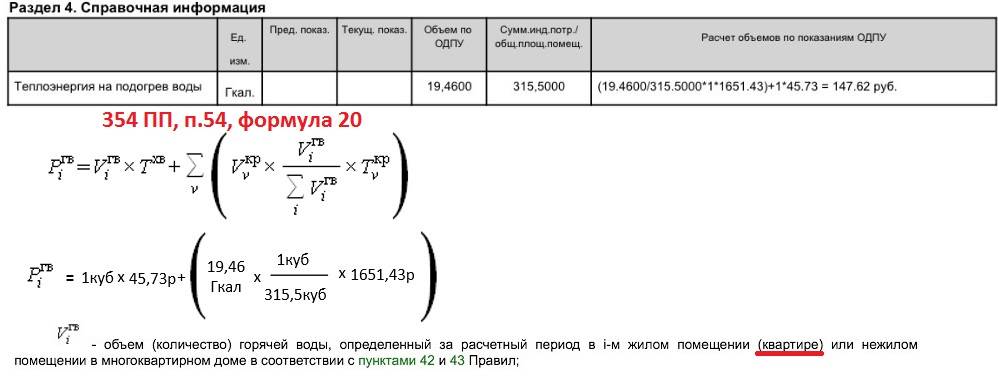 (/) знаков.
(/) знаков.
Возьмем для примера простую формулу.
На листе щелкните ячейку, в которую вы хотите ввести формулу.
Введите = (знак равенства), а затем константы и операторы (до 8192 символов), которые вы хотите использовать в вычислениях.
В нашем примере введите = 1 + 1 .
Примечания:
Вместо того, чтобы вводить константы в формулу, вы можете выбрать ячейки, содержащие значения, которые вы хотите использовать, и ввести операторы между выборками ячеек.
Следуя стандартному порядку математических операций, умножение и деление выполняется перед сложением и вычитанием.
Нажмите Введите (Windows) или Верните (Mac).

Возьмем еще один вариант простой формулы.Введите = 5 + 2 * 3 в другую ячейку и нажмите . Введите или . Верните . Excel умножает два последних числа и добавляет к результату первое число.
Использовать автосумму
Вы можете использовать автосумму для быстрого суммирования столбца, строки или чисел. Выберите ячейку рядом с числами, которые вы хотите суммировать, щелкните AutoSum на вкладке Home , нажмите Введите (Windows) или Return (Mac), и все!
Когда вы нажимаете Автосумма , Excel автоматически вводит формулу (которая использует функцию СУММ) для суммирования чисел.
Примечание: Вы также можете ввести ALT + = (Windows) или ALT ++ = (Mac) в ячейку, и Excel автоматически вставит функцию СУММ.
Вот пример. Чтобы добавить январские числа в этот бюджет развлечений, выберите ячейку B7, ячейку непосредственно под столбцом чисел.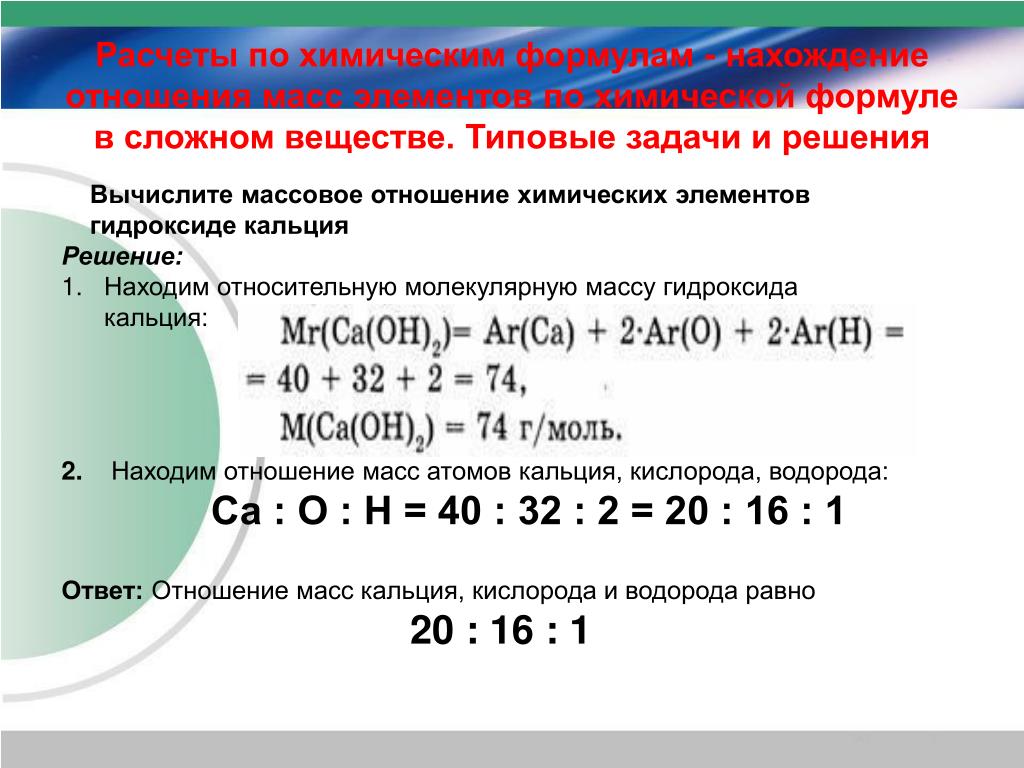 Затем щелкните AutoSum . Формула появится в ячейке B7, и Excel выделит ячейки, в которых вы суммируете.
Затем щелкните AutoSum . Формула появится в ячейке B7, и Excel выделит ячейки, в которых вы суммируете.
Нажмите Enter, чтобы отобразить результат (95.94) в ячейке B7. Вы также можете увидеть формулу в строке формул в верхней части окна Excel.
Примечания:
Чтобы суммировать столбец чисел, выберите ячейку непосредственно под последним числом в столбце. Чтобы суммировать ряд чисел, выберите ячейку справа.
Создав формулу, вы можете скопировать ее в другие ячейки вместо того, чтобы вводить ее снова и снова.Например, если вы скопируете формулу из ячейки B7 в ячейку C7, формула в C7 автоматически подстраивается под новое расположение и вычисляет числа в C3: C6.
Вы также можете использовать автосумму для нескольких ячеек одновременно.
 Например, вы можете выделить обе ячейки B7 и C7, щелкнуть Автосумма и просуммировать оба столбца одновременно.
Например, вы можете выделить обе ячейки B7 и C7, щелкнуть Автосумма и просуммировать оба столбца одновременно.
Примеры
Скопируйте данные примера из следующей таблицы и вставьте их в ячейку A1 нового листа Excel.При необходимости вы можете настроить ширину столбца, чтобы увидеть все данные.
Примечание: Чтобы формулы отображали результаты, выберите их, нажмите F2, а затем нажмите Введите (Windows) или Return (Mac).
Данные | ||
2 | ||
5 | ||
Формула | Описание | Результат |
= A2 + A3 | Складывает значения в ячейках A1 и A2. | = A2 + A3 |
= A2-A3 | Вычитает значение в ячейке A2 из значения в A1 | = A2-A3 |
= A2 / A3 | Делит значение в ячейке A1 на значение в A2 | = A2 / A3 |
= A2 * A3 | Умножает значение в ячейке A1 на значение в A2. | = A2 * A3 |
= A2 ^ A3 | Повышает значение в ячейке A1 до экспоненциального значения, указанного в A2 | = A2 ^ A3 |
Формула | Описание | Результат |
= 5 + 2 | Добавляет 5 и 2 | = 5 + 2 |
= 5-2 | Вычитает 2 из 5 | = 5-2 |
= 5/2 | Делит 5 на 2 | = 5/2 |
= 5 * 2 | 5 умножает на 2 | = 5 * 2 |
= 5 ^ 2 | Возводит 5 в 2-ю степень | = 5 ^ 2 |
Нужна дополнительная помощь?
Вы всегда можете спросить эксперта в техническом сообществе Excel или получить поддержку в сообществе ответов.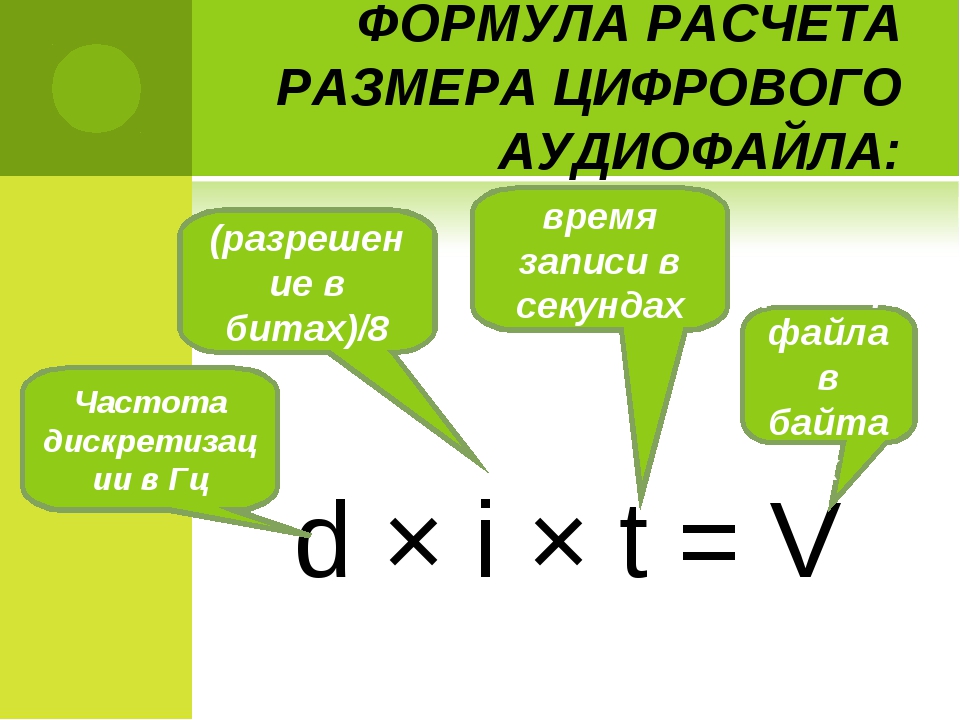
Обзор формул в Excel
Функция СУММ
Калькулятор процентов
Использование калькулятора
Найдите процент или вычислите процент с учетом чисел и значений процентов. Используйте формулы процентов, чтобы вычислить проценты и неизвестные в уравнениях. Добавьте или вычтите процент от числа или решите уравнения.
Как рассчитать проценты
Есть много формул для процентных задач. Вы можете думать о самом простом как X / Y = P x 100. Формулы ниже являются математическими вариациями этой формулы.
Давайте исследуем три основных процентных задачи. X и Y — числа, а P — процентное соотношение:
- Найдите P процентов от X
- Найдите, какой процент от X составляет Y
- Найдите X, если P процентов от него Y
Прочтите, чтобы узнать больше о том, как рассчитывать проценты.
1. Как рассчитать процент от числа. Используйте процентную формулу: P% * X = Y
.Пример: Что составляет 10% от 150?
- Преобразуйте задачу в уравнение, используя процентную формулу: P% * X = Y
- P составляет 10%, X равно 150, поэтому уравнение 10% * 150 = Y
- Преобразуйте 10% в десятичное число, удалив знак процента и разделив на 100: 10/100 = 0,10
- Заменитель 0.10 для 10% в уравнении: 10% * 150 = Y становится 0,10 * 150 = Y
- Посчитайте: 0,10 * 150 = 15
- Y = 15
- Итак, 10% от 150 это 15
- Дважды проверьте свой ответ, задав исходный вопрос: Что составляет 10% от 150? Умножить 0,10 * 150 = 15
2. Как определить, какой процент от X равен Y. Используйте формулу процента: Y / X = P%
Пример. Какой процент от 60 равен 12?
- Преобразуйте задачу в уравнение, используя процентную формулу: Y / X = P%
- X равно 60, Y равно 12, поэтому уравнение 12/60 = P%
- Посчитайте: 12/60 = 0.20
- Важно! Результат всегда будет в десятичной, а не процентной форме. Вам нужно умножить результат на 100, чтобы получить процент.
- Преобразование 0,20 в процент: 0,20 * 100 = 20%
- Итак, 20% от 60 равно 12.
- Дважды проверьте свой ответ на исходный вопрос: какой процент от 60 равен 12? 12/60 = 0,20 и умножение на 100, чтобы получить процент, 0,20 * 100 = 20%
3.Как найти X, если P процентов от него Y. Используйте процентную формулу Y / P% = X
Пример: 25 — это 20% от какого числа?
- Преобразуйте задачу в уравнение, используя процентную формулу: Y / P% = X
- Y равно 25, P% равно 20, поэтому уравнение 25/20% = X
- Преобразуйте процент в десятичное число, разделив на 100.
- Преобразование 20% в десятичную дробь: 20/100 = 0,20
- Заменитель 0.20 для 20% в уравнении: 25 / 0,20 = X
- Посчитайте: 25 / 0,20 = X
- X = 125
- Так 25 составляет 20% от 125
- Дважды проверьте свой ответ на исходный вопрос: 25 — это 20% от какого числа? 25 / 0,20 = 125
Помните: как преобразовать проценты в десятичные числа
- Убрать знак процента и разделить на 100
- 15.6% = 15,6 / 100 = 0,156
Помните: как преобразовать десятичную дробь в проценты
- Умножить на 100 и добавить знак процента
- 0,876 = 0,876 * 100 = 87,6%
Процент проблем
Есть девять вариантов трех основных задач, связанных с процентами. Посмотрите, сможете ли вы сопоставить свою проблему с одним из примеров, приведенных ниже. Форматы задач соответствуют полям ввода в калькуляторе выше.Формулы и примеры включены.
Что такое P процентов от X?
- Записывается в виде уравнения: Y = P% * X
- Что такое Y, которое мы хотим решить для
- Не забудьте сначала преобразовать процент в десятичное, разделив на 100
- Решение: Найдите Y, используя процентную формулу.
Y = P% * X
Пример: Что составляет 10% от 25?
- Записывается по процентной формуле: Y = 10% * 25
- Сначала преобразуйте процентное значение в десятичную дробь 10/100 = 0.1
- Y = 0,1 * 25 = 2,5
- Итак, 10% от 25 равно 2,5
Y — какой процент от X?
- Записывается в виде уравнения: Y = P%? х
- Что такое P%, которое мы хотим решить для
- Разделите обе части на X, чтобы получить P% с одной стороны уравнения
- Y ÷ X = (P%? X) ÷ X становится Y ÷ X = P%, что совпадает с P% = Y ÷ X
- Решение: Найдите P%, используя процентную формулу.
P% = Y ÷ X
Пример: 12 — это какой процент от 40?
- Записывается по формуле: P% = 12 ÷ 40
- P% = 12 ÷ 40 = 0.3
- Преобразование десятичной дроби в проценты
- P% = 0,3 × 100 = 30%
- Так 12 составляет 30% от 40
Y это P процентов чего?
- Записывается в виде уравнения: Y = P% * X
- Что такое X, которое мы хотим решить для
- Разделите обе части на P%, чтобы получить X на одной стороне уравнения
- Y ÷ P% = (P% × X) ÷ P% становится Y ÷ P% = X, что совпадает с X = Y ÷ P%
- Решение: Решите относительно X, используя процентную формулу.
X = Y ÷ P%
Пример: 9 — это 60% чего?
- Записывается по формуле: X = 9 ÷ 60%
- Преобразовать проценты в десятичные числа
- 60% ÷ 100 = 0.6
- Х = 9 ÷ 0,6
- Х = 15
- Так 9 составляет 60% от 15
Какой процент X составляет Y?
- Записывается в виде уравнения: P% * X = Y
- Что такое P%, которое мы хотим решить для
- Разделите обе части на X, чтобы получить P% с одной стороны уравнения
- (P% * X) ÷ X = Y ÷ X становится P% = Y ÷ X
- Решение: Найдите P%, используя процентную формулу.
P% = Y ÷ X
Пример: Какой процент от 27 равен 6?
- Записывается по формуле: P% = 6 ÷ 27
- 6 ÷ 27 = 0.2222
- Преобразовать десятичную дробь в проценты
- P% = 0,2222 × 100
- P% = 22,22%
- Итак, 22,22% от 27 это 6
P процентов от того, что есть Y?
- Записывается в виде уравнения: P% × X = Y
- Что такое X, которое мы хотим решить для
- Разделите обе части на P%, чтобы получить X на одной стороне уравнения
- (P% × X) ÷ P% = Y ÷ P% становится X = Y ÷ P%
- Решение: Решите относительно X, используя процентную формулу.
X = Y ÷ P%
Пример: 20% от 7?
- Записывается по формуле: X = 7 ÷ 20%
- Преобразование процентов в десятичные числа
- 20% ÷ 100 = 0.2
- Х = 7 ÷ 0,2
- X = 35
- Итак, 20% от 35 равно 7.
P процентов X это что?
- Записывается в виде уравнения: P% * X = Y
- Что такое Y, которое мы хотим решить для
- Решение: Найдите Y, используя процентную формулу.
Y = P% * X
Пример: 5% от 29 — это что?
- Записывается по формуле: 5% * 29 = Y
- Преобразование процентов в десятичные числа
- 5% ÷ 100 = 0.05
- Y = 0,05 * 29
- Y = 1,45
- Таким образом, 5% от 29 составляет 1,45
Y из чего P процентов?
- Записывается в виде уравнения: Y / X = P%
- Что такое X, которое мы хотим решить для
- Умножьте обе части на X, чтобы получить X из знаменателя
- (Y / X) * X = P% * X становится Y = P% * X
- Разделите обе части на P% так, чтобы X находился на одной стороне уравнения
- Y ÷ P% = (P% * X) ÷ P% становится Y ÷ P% = X
- Решение: Решите относительно X, используя процентную формулу.
X = Y ÷ P%
Пример: 4 из чего составляет 12%?
- Записывается по формуле: Х = 4 ÷ 12%
- Решить относительно X: X = Y ÷ P%
- Преобразование процентов в десятичные числа
- 12% ÷ 100 = 0.12
- Х = 4 ÷ 0,12
- X = 33,3333
- 4 из 33.3333 это 12%
Что из X составляет P процентов?
- Записывается в виде уравнения: Y / X = P%
- Что такое Y, которое мы хотим решить для
- Умножьте обе стороны на X, чтобы получить Y на одной стороне уравнения
- (Y ÷ X) * X = P% * X становится Y = P% * X
- Решение: Найдите Y, используя процентную формулу.
Y = P% * X
Пример: Какое из 25 составляет 11%?
- Записывается по формуле: Y = 11% * 25
- Преобразование процентов в десятичные числа
- 11% ÷ 100 = 0.11
- Y = 0,11 * 25
- Y = 2,75
- Итак, 2,75 из 25 — это 11%
Y of X — это какой процент?
- Записывается в виде уравнения: Y / X = P%
- Что такое P%, которое мы хотим решить для
- Решение: Найдите P%, используя процентную формулу.
P% = Y / X
Пример: 9 из 13 — это какой процент?
- Записывается по формуле: P% = Y / X
- 9 ÷ 13 = P%
- 9 ÷ 13 = 0.6923
- Преобразуйте десятичную дробь в проценты, умножив на 100
- 0,6923 * 100 = 69,23%
- 9 ÷ 13 = 69,23%
- Так 9 из 13 это 69.23%
Связанные калькуляторы
Найдите изменение в процентах в виде увеличения или уменьшения, используя Калькулятор процентного изменения.
Преобразование десятичных чисел в процентные с помощью нашего Калькулятор десятичных дробей в проценты.
Преобразование процентов в десятичные с Процент в десятичный калькулятор.
Если вам нужно конвертировать дроби в проценты, см. Наш Калькулятор дробей в проценты, или наш Калькулятор процентных долей.
Ссылки
Вайсштейн, Эрик В. «Процент.» Из MathWorld — Интернет-ресурс Wolfram.
Excel 2010: создание простых формул
Урок 6: Создание простых формул
/ ru / excel2010 / save / content /
Введение
Excel можно использовать для расчета числовой информации.В этом уроке вы узнаете, как создавать простые формулы в Excel для сложения, вычитания, умножения и деления значений в книге. Вы также узнаете о различных способах использования ссылок на ячейки , чтобы упростить и повысить эффективность работы с формулами.
Простые формулы
Формула — это уравнение, которое выполняет вычисления. Как и калькулятор, Excel может выполнять формулы, которые складывают, вычитают, умножают и делят.) для экспонентов.
При написании формул для Excel важно помнить, что все формулы должны начинаться со знака равно (=). Это связано с тем, что ячейка содержит формулу и ее значение или равна ей.
Чтобы создать простую формулу в Excel:
- Выберите ячейку, в которой появится ответ (например, B4, ). Выбор ячейки B4
- Введите знак равенства (=) .
- Введите формулу, которую Excel должен вычислить (например, 75/250 ).Ввод формулы в B4
- Нажмите Введите . Формула будет рассчитана, и значение будет отображаться в ячейке. Результат в B4
Если результат формулы слишком велик для отображения в ячейке, он может отображаться как знаков фунта (### ####) вместо значения. Это означает, что ширина столбца недостаточна для отображения содержимого ячейки. Просто увеличьте ширину столбца , чтобы отобразить содержимое ячейки.
Создание формул со ссылками на ячейки
Если формула содержит адрес ячейки, она называется ссылкой на ячейку .Создание формулы со ссылками на ячейки полезно, потому что вы можете обновлять данные на листе, не перезаписывая значения в формуле.
Чтобы создать формулу с использованием ссылок на ячейки:
- Выберите ячейку, в которой появится ответ (например, B3, ). Выбор ячейки B3
- Введите знак равенства (=) .
- Введите адрес ячейки, которая содержит первое число в уравнении (например, B1, ). Ввод формулы в B3
- Введите оператор, который вам нужен для формулы.Например, введите знак сложения (+) .
- Введите адрес ячейки, которая содержит второе число в уравнении (например, B2, ). Ввод формулы в B3
- Нажмите Введите . Формула будет рассчитана, и значение будет отображено в ячейке. Результат в B3
Если вы измените значение в B1 или B2, сумма будет автоматически пересчитана.
Результат в B3Excel не всегда сообщит вам , если ваша формула содержит ошибку, поэтому вам нужно проверить все свои формулы.Чтобы узнать, как это сделать, вы можете прочитать урок «Двойная проверка формул» в нашем руководстве по формулам Excel.
Чтобы создать формулу с помощью метода «наведи и щелкни»:
- Выберите ячейку, в которой появится ответ (например, B4, ). Выбор ячейки B4
- Введите знак равенства (=) .
- Щелкните первую ячейку , , которую нужно включить в формулу (например, A3, ). Щелкните ячейку A3
- Введите оператор, который вам нужен для формулы.Например, введите знак умножения (*) .
- Щелкните в следующей ячейке в формуле (например, B3, ). Щелкните ячейку B3
- Нажмите Введите . Формула будет рассчитана, и значение отобразится в ячейке Результат в B4
Чтобы изменить формулу:
- Щелкните ячейку, которую хотите отредактировать.
- Вставьте курсор в строку формул и отредактируйте формулу по своему усмотрению. Вы также можете дважды щелкнуть ячейку, чтобы просмотреть и отредактировать формулу прямо из ячейки.
- Когда вы закончите, нажмите Введите или выберите команду Введите . Измените формулу
- Новое значение будет отображаться в ячейке. Результат
Если вы передумаете, используйте Отмена в строке формул, чтобы случайно не внести изменения в формулу.
Вызов!
- Откройте существующую книгу Excel 2010 . Если хотите, можете использовать этот пример.
- Напишите простую формулу деления .Если вы используете этот пример, запишите формулу в ячейку B18 , чтобы рассчитать стоимость покраски на квадратный фут.
- Напишите простую формулу сложения , используя ссылки на ячейки. Если вы используете этот пример, запишите формулу в ячейку F5 , чтобы рассчитать общий бюджет.
- Напишите простую формулу вычитания , используя метод «укажи и щелкни». Если вы используете этот пример, вычтите стоимость Расширение ванной комнаты (C6) из общей стоимости (C11).Вычислите свой ответ в C12.
- Измените формулу с помощью строки формул .
/ ru / excel2010 / workheet-basics / content /
процентов — Примеры | Как рассчитать процент?
Термин «процент» был заимствован от латинского слова «проценты», что означает «сотнями». Проценты — это дроби со 100 в знаменателе. Другими словами, это отношение между частью и целым, где значение целого всегда принимается равным 100.
Процент — это дробь или соотношение, в котором значение целого всегда равно 100.Например, если Сэм набрал 30% оценок в своем тесте по математике, это означает, что он набрал 30 баллов из 100. Это записывается как 30/100 в дробной форме и 30: 100 в отношении соотношения.
Процент определяется как заданная часть или количество в каждой сотне. Это дробь со 100 в знаменателе и обозначается символом «%».
Расчет процента
Вычисление процента означает определение доли целого в единицах 100. Есть два способа найти процент:
- Унитарным методом.
- Изменив знаменатель дроби на 100.
Следует отметить, что второй метод расчета процента не используется в ситуациях, когда знаменатель не равен 100. Для таких случаев мы используем унитарный метод.
Как получить процент?
Процент — другое название для обозначения сотых долей. Таким образом, 1% равен одной сотой, что означает 1% = 1/100 = 0,01.
Давайте посчитаем процент, используя два вышеупомянутых метода.
Когда у нас есть два или более значений, которые в сумме дают 100, тогда процент этих отдельных значений от общего значения — это само это число. Например, Салли купила для своего дома плитку трех разных цветов. Детали покупки приведены в следующей таблице.
| Цвет | Количество плиток | Ставка за сотню | Фракция | Записано как | Читать как |
| Желтый | 39 | 39 | 39/100 | 39% | 39 процентов |
| Зеленый | 26 | 26 | 26/100 | 26% | 26 процентов |
| Красный | 35 | 35 | 35/100 | 35% | 35 процентов |
Так как общее количество элементов в сумме достигает 100, процентное соотношение можно легко вычислить.
Что делать, если общее количество элементов не превышает 100? В таких случаях дроби переводятся в эквивалентные дроби со знаменателем 100.
Например, у Эммы есть браслет, состоящий из 20 бусин двух разных цветов: красного и синего. Обратите внимание на следующую таблицу, в которой показано процентное соотношение красных и синих бусинок из 20 бусинок.
Сестры Эммы, Нора и Дженни, тоже подсчитали проценты, но по-разному.
Нора использовала унитарный метод. Используя унитарный метод вычисления процента, мы говорим, что из 20 бусинок количество красных бусинок равно 8. Следовательно, из 100 количество красных бусинок будет 8/20 × 100 = 40%.
Дженни преобразовала дробь 8/20 в эквивалентную дробь 40/100, умножив числитель и знаменатель на 5/5.
Итак, 8/20 = (8 × 5) / (20 × 5)
= 40/100
= 40%
Формула для вычисления процента
Процентная формула используется для определения доли целого в 100 единицах.Используя эту формулу, вы можете представить число в виде дроби от 100. Если вы внимательно понаблюдаете, все три способа получить процент, показанные выше, можно легко вычислить, используя формулу, приведенную ниже:
Процент = (Стоимость / Общая стоимость) × 100
Разница в процентах между двумя числами
Разница в процентах — это изменение значения количества за период времени в процентах. Иногда нам нужно знать увеличение или уменьшение некоторой величины в процентах, что также называется процентным изменением.Например, рост населения, уменьшение бедности и так далее.
У нас есть формула для отображения изменения количества в процентах. При расчете процентной разницы могут возникнуть два случая:
- Рассчитать увеличение в процентах
- Рассчитать уменьшение в процентах
Как рассчитать увеличение в процентах?
Процентное увеличение относится к постоянному изменению значения, когда оно увеличивается в течение определенного периода времени.Например, увеличение популяции, увеличение количества бактерий на поверхности и т. Д. Прирост в процентах можно рассчитать по следующей формуле:
Увеличение в процентах = (увеличенное значение исходного значения) / исходное значение × 100
Как рассчитать уменьшение в процентах?
Процентное уменьшение относится к постоянному изменению значения, когда оно уменьшается в течение определенного периода времени. Например, уменьшение количества осадков, уменьшение количества больных Covid и т. Д.Снижение в процентах можно рассчитать по следующей формуле:
Уменьшение в процентах = (Исходное значение-уменьшенное значение) / Исходное значение × 100
Что следует помнить:
- Чтобы найти процент от целого, вычислите значение 1%, а затем умножьте его на процент, который нам нужно найти.
- Увеличение или уменьшение любого количества может быть выражено в процентах.
- Доли можно преобразовать в проценты и наоборот.
- Проценты обратимы. Например, 25% от 40 равно 40% от 25.
Как рассчитать процент, процентное изменение и процентную разницу
Знание того, как рассчитать процентное соотношение числа, является фундаментальным компонентом многих аспектов жизни.Например, вам может потребоваться знать, как рассчитать процент для оплаты автомобиля или определить первоначальный взнос за дом.
Расчет процентов также важен в бизнесе и используется в различных профессиональных целях, например, при расчете налогов или повышения зарплаты сотрудникам. В этой статье мы исследуем, что такое процент, как рассчитать различные составляющие процента и типы процентов.
Что такое процент?
Процент, который также может обозначаться как процент, представляет собой долю от числа 100%.Процент означает «на сотню» и означает часть от общей суммы.
Например, 45% представляет 45 из 100 или 45 процентов от общей суммы.
Процент также может обозначаться как «из 100» или «на каждые 100».
Например, вы могли бы сказать либо «Снег шел 20 дней из каждых 100 дней», либо вы могли сказать «Снег шел в 20% случаев».
Процент можно записать несколькими способами. Один из способов записать или обозначить процент — это представить его в виде десятичной дроби.
Например, 24% можно также записать как .24. Вы можете найти десятичную версию процента, разделив процент на 100. Процент также можно отобразить с помощью знака процента или «%».
Связано: Your Guide to Careers in Finance
Чтобы узнать о карьерных возможностях, которые могут вам подойти, посетите анкету Find My Fit и получите рекомендации по названию должности, которые соответствуют вашим интересам, навыкам, стилям работы и более. Возьмите Find My Fit.
Как рассчитать процент
Существует несколько различных способов расчета процента. Следующая формула является стандартной стратегией, используемой для вычисления процента чего-либо:
1. Определите всю или общую сумму того, что вы хотите найти в процентах для
Например, если вы хотите вычислить процент сколько дней в месяце шел дождь, вы должны использовать количество дней в этом месяце как общую сумму.Итак, предположим, мы оцениваем количество дождя в апреле, в котором 30 дней.
2. Разделите число, которое вы хотите определить в процентах, на
Используя приведенный выше пример, предположим, что дождь шел 15 дней из 30 дней в апреле. Вы разделите 15 на 30, что равно 0,5.
3. Умножьте значение из шага два на 100
Продолжая предыдущий пример, вы умножите 0.5 на 100. Это равно 50, что даст вам ответ 50%. Так, в апреле в 50% случаев шел дождь.
Связано: Что такое Aptitude?
Типы процентных проблем
Существует три основных типа процентных проблем, с которыми вы можете столкнуться как в личных, так и в профессиональных условиях. К ним относятся:
- Нахождение конечного числа
- Нахождение процентного соотношения
Нахождение начального числа
1.Нахождение конечного числа
Ниже приведен пример вопроса, который потребует от вас использования процентного расчета, чтобы найти конечное число в задаче: «Что такое 50% от 25?» Для этой задачи у вас уже есть и процент, и вся сумма, от которой вы хотите найти процент.
Итак, вы перейдете ко второму шагу, как указано в предыдущем разделе. Однако, поскольку у вас уже есть процентное соотношение, вместо деления вы захотите умножить процент на целое число. Для этого уравнения следует умножить 50%, или 0,5, на 25. Это даст вам ответ 12,5. Таким образом, ответ на этот процентный вопрос будет: «12,5 — 50% от 25».
2. Нахождение процентного соотношения
Для задачи с процентным соотношением, в которой вам нужно найти процентное соотношение, можно задать следующий вопрос: «Какой процент от 5 равен 2?» В этом примере вам нужно будет определить в процентах, сколько 2 является частью целого 5. Для этого типа проблемы вы можете просто разделить число, которое вы хотите преобразовать в процент, на целое. Итак, используя этот пример, вы разделите 2 на 5. Это уравнение даст вам 0,4. Затем вы умножите 0,4 на 100, чтобы получить 40 или 40%. Таким образом, 2 равно 40% от 5.
3. Нахождение начального числа
Задача процента, которая просит вас найти начальное число, может выглядеть следующим образом: «45% от того, что равно 2?» » Обычно это более сложное уравнение, но его легко решить, используя ранее упомянутую формулу. Для этого типа процентной задачи вам нужно разделить целое на заданный процент. Используя пример «45% от 2?», Вы разделите 2 на 45% или 0,45. Это даст вам 4,4, что означает, что 2 составляет 45% от 4,4.
Связано: Узнайте о том, как стать финансовым менеджером
Как рассчитать процентное изменение
Процентное изменение — это математическое значение, которое обозначает степень изменения во времени. Чаще всего он используется в финансах для определения изменения цены ценной бумаги с течением времени. Эту формулу можно применить к любому количеству, которое измеряется с течением времени.
Процентное изменение равно изменению заданного значения. Вы можете рассчитать процентное изменение, разделив все значение на исходное значение, а затем умножив его на 100. Формула расчета процентного изменения следующая:
Для увеличения цены или процента:
[(Новая цена — Старая цена) / Старая цена] x 100Для снижения цены или процента:
[(Старая цена — Новая цена) / Старая цена] x 100
Пример цены / процента Прирост выглядит следующим образом: В прошлом году телевизор стоил 100 долларов, а сейчас стоит 125 долларов.Чтобы определить рост цены, вы должны вычесть старую цену из новой цены: 125 — 100 = 25. Затем вы разделите это на старую цену: 25 разделите на 100 и получите 0,25. Затем вы умножите это число на 100: 0,25 x 100 = 25, или 25%. Так, цена телевизора за последний год выросла на 25%.
Вот пример снижения цены / процента: В прошлом году телевизор стоил 100 долларов, а сейчас стоит всего 75 долларов. Чтобы определить снижение цены, вы должны вычесть новую цену из старой: 100 — 75 = 25.Затем вы разделите это число на старую цену: 25 разделенных на 100 равно 0,25. Затем вы умножите это на 100: 0,25 x 100 = 25. или 25%. Это означает, что телевизор стоит на 25% меньше, чем в прошлом году.
Как рассчитать процентную разницу
Вы можете использовать проценты для сравнения двух разных элементов, связанных друг с другом. Например, вы можете определить, сколько стоил продукт в прошлом году по сравнению со стоимостью аналогичного продукта в этом году.Этот расчет даст вам процентную разницу между ценами двух продуктов.
Следующая формула используется для вычисления процентной разницы:
| V1 — V2 | / [(V1 + V2) / 2] × 100
В этой формуле V1 равна стоимости одного продукта, а V2 равна стоимости другого продукта.
Пример использования этой формулы для определения разницы между стоимостью продукта: Продукт стоил 25 долларов в прошлом году, а аналогичный продукт стоит 30 долларов в этом году.Чтобы определить процентную разницу, сначала вычтите затраты друг из друга: 30–25 = 5. Затем вы определите среднее значение этих двух затрат (25 + 30/2 = 27,5). Затем вы разделите 5 на 27,5 = 0,18. Затем вы умножите 0,18 на 100 = 18. Это означает, что стоимость продукта в этом году на 18% больше, чем стоимость продукта в прошлом году.
Как рассчитать процент в Excel — примеры формулы процентов
В этом руководстве вы узнаете, как быстро вычислить проценты в Excel, найдете базовую формулу процента и еще несколько формул для расчета увеличения в процентах, процента от общей суммы и т. Д.
Расчет процентов полезен во многих сферах жизни, будь то чаевые в ресторане, комиссия реселлера, ваш подоходный налог или процентная ставка. Допустим, вам посчастливилось получить скидку 25% на новый плазменный телевизор. Это хорошая сделка? И сколько в итоге придется заплатить?
В этом руководстве мы собираемся изучить несколько методов, которые помогут вам эффективно вычислять процент в Excel, и выучить базовые процентные формулы, которые избавят вас от догадок при расчетах.
Базовые проценты
Термин «процент» происходит от латинского per centum , что означает «на сотню». Как вы, наверное, помните из школьного класса математики, процент — это дробь от 100, которая вычисляется путем деления числителя на знаменатель и умножения результата на 100.
Основная процентная формула выглядит следующим образом:
(Часть / Целое) * 100 = Процент
Например, если у вас было 20 яблок и вы дали 5 своим друзьям, сколько вы дали в процентном соотношении? Выполнив несложный расчет = 5/20 * 100 вы получите ответ — 25%.
Так обычно вычисляются проценты в школе и в повседневной жизни. Вычислить процент в Microsoft Excel еще проще, поскольку Excel выполняет некоторые операции за вас автоматически в фоновом режиме.
К сожалению, не существует универсальной формулы Excel для расчета процентов, которая охватывала бы все возможные сценарии. Если вы спросите кого-нибудь: «Какую формулу процентов я использую, чтобы получить желаемый результат?», Скорее всего, вы получите ответ типа «Ну, это зависит от того, какого именно результата вы хотите достичь.«
Итак, позвольте мне показать вам несколько простых формул для вычисления процентов в Excel, таких как формула процентного увеличения, формула для получения процентов от общего числа и многое другое.
Базовая процентная формула Excel
Основная формула для расчета процентов в Excel следующая:
Часть / Итого = Процент
Если вы сравните ее с основной математической формулой для процента, вы заметите, что в формуле для процента в Excel отсутствует часть * 100. При вычислении процента в Excel вам не нужно умножать полученную дробь на 100, поскольку Excel делает это автоматически, когда процентный формат применяется к ячейке.
А теперь давайте посмотрим, как можно использовать процентную формулу Excel для реальных данных. Предположим, у вас есть количество « заказанных товаров » в столбце B и « доставленных товаров » в столбце C. Чтобы узнать процент доставленных товаров, выполните следующие действия:
- Введите формулу
= C2 / B2в ячейку D2 и скопируйте ее в нужное количество строк. - Нажмите кнопку Percent Style (вкладка Home > Number group), чтобы отобразить полученные десятичные дроби в виде процентов.
- Не забудьте при необходимости увеличить количество десятичных знаков, как описано в разделе «Подсказки по процентному соотношению».
- Готово! 🙂
Та же последовательность шагов должна быть выполнена при использовании любой другой процентной формулы в Excel.
В следующем примере в столбце D отображается округленный процент доставленных товаров без десятичных знаков.
Расчет процента от суммы в Excel
Фактически, приведенный выше пример является частным случаем вычисления процентов от общей суммы.Теперь давайте рассмотрим еще несколько примеров, которые помогут вам быстро вычислить процент от общей суммы в Excel для различных наборов данных.
Пример 1. Итог находится в конце таблицы в определенной ячейке
Очень распространенный сценарий, когда у вас есть итог в одной ячейке в конце таблицы. В этом случае процентная формула будет аналогична той, которую мы только что обсудили, с той лишь разницей, что ссылка на ячейку в знаменателе является абсолютной ссылкой (с символом $).Знак доллара фиксирует ссылку на заданную ячейку, поэтому она никогда не меняется независимо от того, куда копируется формула.
Например, если у вас есть некоторые значения в столбце B и их сумма в ячейке B10, вы должны использовать следующую формулу для вычисления процентов от общей суммы: = B2 / $ B $ 10
Вы используете относительную ссылку на ячейку для ячейки B2, потому что хотите, чтобы она изменялась при копировании формулы в другие ячейки столбца B. Но вы вводите $ B $ 10 в качестве абсолютной ссылки на ячейку, потому что вы хотите оставить знаменатель фиксированным на B10. при автоматическом заполнении формулы до строки 9.
Наконечник. Чтобы сделать знаменатель абсолютной ссылкой, введите знак доллара ($) вручную или щелкните ссылку на ячейку в строке формул и нажмите F4.
На снимке экрана ниже показаны результаты, возвращаемые формулой, столбец процентов от общего числа отформатирован как процент с отображением двух десятичных знаков.
Пример 2. Части итога находятся в нескольких строках
В приведенном выше примере предположим, что у вас есть несколько строк для одного и того же продукта, и вы хотите знать, какая часть общей суммы приходится на все заказы этого конкретного продукта.
В этом случае вы можете использовать функцию СУММЕСЛИ, чтобы сначала сложить все числа, относящиеся к данному продукту, а затем разделить это число на сумму, например:
= СУММЕСЛИ (диапазон, критерий, сумма_диапазон) / всего
Учитывая, что столбец A содержит все названия продуктов, столбец B перечисляет соответствующие количества, ячейка E1 представляет собой название продукта, который вас интересует, а сумма находится в ячейке B10, ваша реальная формула может выглядеть примерно так:
= СУММЕСЛИ (A2: A9, E1, B2: B9) / $ B $ 10
Естественно, вы можете указать название продукта прямо в формуле, например:
= СУММЕСЛИ (A2: A9, «вишня», B2: B9) / $ B $ 10
Если вы хотите узнать, какую часть общей суммы составляют несколько различных продуктов, сложите результаты, полученные несколькими функциями СУММЕСЛИ, а затем разделите это число на общую сумму.Например, по следующей формуле рассчитывается процент вишни и яблок:
= (СУММЕСЛИ (A2: A9, «вишня», B2: B9) + СУММЕСЛИ (A2: A9, «яблоки», B2: B9)) / $ B $ 10
Для получения дополнительной информации о функции СУММ ознакомьтесь со следующими руководствами:
Как рассчитать процентное изменение в Excel
Из всех формул для расчета процента в Excel формула процентного изменения, вероятно, является той, которую вы будете использовать чаще всего.
Формула Excel для процентного изменения (процентное увеличение / уменьшение)
Чтобы вычислить процентное изменение между значениями A и B, используйте следующую формулу:
Процентное изменение = (B — A) / A
При применении этой формулы к реальным данным важно правильно определить, какое значение — A, а какое — B.Например, вчера у вас было 80 яблок и сколько у вас 100, что означает, что теперь у вас на 20 яблок больше, чем раньше, что на 25% больше. Если у вас было 100 яблок, а теперь у вас 80, ваше количество яблок уменьшилось на 20, то есть на 20%.
Учитывая вышеизложенное, наша формула Excel для процентного изменения принимает следующий вид:
(новое значение — старое значение) / старое значение
А теперь давайте посмотрим, как вы можете использовать эту формулу процентного изменения (также известную как формула процентного увеличения Excel) в ваших электронных таблицах.
Пример 1. Расчет процентного изменения между 2 столбцами
Предположим, у вас есть цены за последний месяц в столбце B и цены за этот месяц в столбце C. Затем вы можете ввести следующую формулу в ячейку D2, чтобы рассчитать процентное изменение в таблице Excel:
= (C2-B2) / B2
Эта формула процентного изменения вычисляет процентное увеличение / уменьшение в этом месяце (столбец C) по сравнению с прошлым месяцем (столбец B).
После копирования формулы в другие строки не забудьте нажать кнопку Percent Style на ленте, чтобы отобразить десятичные дроби в процентах, и вы получите результат, аналогичный тому, который вы видите на снимке экрана ниже.В этом примере положительные проценты, которые показывают процентное увеличение, отформатированы обычным черным цветом, а отрицательные проценты (процентное уменьшение) отформатированы красным цветом с использованием техники, описанной в этом совете.
Пример 2. Расчет процентного изменения между строками
Если у вас есть один числовой столбец, например столбец C, в котором указаны еженедельные или ежемесячные продажи, вы можете рассчитать процентное изменение, используя следующую формулу:
= (C3-C2) / C2
Где C2 — это 1 st , а C3 — 2 -я ячейка с данными.
Примечание. Обратите внимание, что вы должны пропустить первую строку с данными и поместить свою процентную формулу Excel в ячейку 2 и , которая в данном примере является D3.
После применения процентного формата к столбцу с формулой процентного изменения вы получите следующий результат:
Если вы хотите рассчитать процентное изменение по сравнению с определенной ячейкой, вам необходимо исправить ссылку на эту ячейку, используя абсолютную ссылку на ячейку со знаком $, e.грамм. $ C $ 2.
Например, вот формула процентного изменения Excel, которая вычисляет процент увеличения / уменьшения для каждого месяца по сравнению с январем (C2):
= (C3- 2 канадских доллара) / 2 канадских доллара
Когда вы перетаскиваете формулу вниз, чтобы скопировать ее в другие ячейки, абсолютная ссылка ($ C $ 2) останется прежней, а относительная ссылка (C3) изменится на C4, C5 и так далее.
Расчет суммы и итога в процентах
Как вы только что видели, вычислять проценты в Excel легко, как и вычисление сумм и итогов, если вы знаете проценты.
Пример 1. Рассчитать сумму по итогу и в процентах
Предположим, вы покупаете новый ноутбук за 950 долларов, и они взимают НДС в размере 11% с этой покупки. Вопрос в том, сколько вы должны заплатить сверх чистой цены? Другими словами, что составляет 11% от 950 долларов?
Поможет следующая формула:
Итого * Процент = Сумма
Предполагая, что общее значение находится в ячейке A2, а процент — в B2, приведенная выше формула превращается в простую формулу = A2 * B2 и возвращает 104.50.
Помните, когда вы вводите число, за которым следует знак процента (%) в Excel, число интерпретируется как сотая часть его значения. Например, 11% фактически сохраняется как 0,11, и Excel использует это базовое значение во всех формулах и расчетах.
Другими словами, формула = A2 * 11% эквивалентна = A2 * 0,11 . Естественно, вы можете использовать десятичное число, соответствующее процентному соотношению, непосредственно в формуле, если это лучше подходит для ваших листов.
Пример 2. Подсчет итога по сумме и процентам
Например, ваш друг предложил вам свой старый компьютер за 400 долларов, что на 30% ниже первоначальной цены. Вы хотите знать, какова была первоначальная цена.
Поскольку 30% — это скидка, вы сначала вычитаете ее из 100%, чтобы узнать, какой процент вы действительно должны заплатить (100% — 30% = 70%). Теперь вам нужна формула для расчета исходной цены, т.е. найти число, 70% которого равно 400.
Формула выглядит следующим образом:
Сумма / Процент = Итого
Применительно к реальным данным он может принимать любую из следующих форм:
= A2 / B2 или = A2 / 0.7 или = A2 / 70%
Как увеличить / уменьшить число на процент
Сезон отпусков приближается, и это указывает на изменение ваших обычных еженедельных расходов. Вы можете рассмотреть различные варианты, чтобы определить оптимальное еженедельное пособие.
Чтобы увеличить сумму на процент, используйте следующую формулу:
= Сумма * (1 +%)
Например, формула = A1 * (1 + 20%) увеличивает значение в ячейке A1 на 20%.
К уменьшить сумму на процент:
= Сумма * (1 -%)
Например, формула = A1 * (1-20%) уменьшает значение в ячейке A1 на 20%.
В нашем примере, если A2 — ваши текущие расходы, а B2 — процент, на который вы хотите увеличить или уменьшить эту сумму, вот формулы, которые вы должны ввести в ячейку C2:
Увеличение в процентах: = A2 * (1 + B2)
Уменьшить на процент: = A2 * (1-B2)
Как увеличить / уменьшить весь столбец на процент
Предположим, у вас есть столбец чисел, который вы хотите увеличить или уменьшить на определенный процент, и вы хотите, чтобы обновленные числа были в том же столбце, а не добавляли новый столбец с формулой.
Вот 5 быстрых шагов для решения этой задачи:
- Введите все числа, которые вы хотите увеличить или уменьшить в каком-либо столбце, столбец B в этом примере.
- В пустой ячейке введите одну из следующих формул:
Увеличение в процентах:
= 1 + 20%Уменьшить на процент:
= 1-20%Естественно, вы можете заменить 20% в приведенных выше формулах на желаемый процент.
- Выделите ячейку с формулой (в нашем случае C2) и скопируйте ее, нажав Ctrl + C.
- Выберите диапазон ячеек, который вы хотите изменить, щелкните выделение правой кнопкой мыши и затем нажмите Специальная вставка…
- В диалоговом окне Специальная вставка выберите Значения в разделе Вставить , Умножьте в разделе Операция и нажмите ОК .
И вот результат — все числа в столбце B увеличены на 20%:
Таким же образом вы можете умножить или разделить столбец чисел на определенный процент.Просто введите желаемый процент в пустую ячейку и следуйте инструкциям выше.
Вот как вы рассчитываете процент в Excel. И даже если работа с процентами никогда не была вашим любимым видом математики, с помощью этих основных процентных формул вы можете заставить Excel делать всю работу за вас. На сегодня все, спасибо, что прочитали!
Вас также может заинтересовать
Как делать расчеты в Excel
В руководстве показано, как выполнять арифметические вычисления в Excel и изменять порядок операций в формулах.
Когда дело доходит до вычислений, можно почти отметить, что Microsoft Excel не может этого сделать, от суммирования столбца чисел до решения сложных задач линейного программирования. Для этого Excel предоставляет несколько сотен предопределенных формул, называемых функциями Excel. Кроме того, вы можете использовать Excel в качестве калькулятора для математических вычислений — складывать, делить, умножать и вычитать числа, а также возводить в степень и находить корни.
Как делать расчеты в Excel
Делать расчеты в Excel очень просто.Вот как:
- Введите в ячейку знак равенства (=). Это сообщает Excel, что вы вводите формулу, а не только числа.
- Введите уравнение, которое вы хотите вычислить. Например, чтобы сложить 5 и 7, введите = 5 + 7 .
- Нажмите клавишу Enter, чтобы завершить расчет. Выполнено!
Вместо того, чтобы вводить числа непосредственно в формулу расчета, вы можете поместить их в отдельные ячейки, а затем ссылаться на эти ячейки в формуле, например = A1 + A2 + A3
В следующей таблице показано, как выполнять основные арифметические вычисления в Excel.
| Эксплуатация | Оператор | Пример | Описание | |
| Дополнение | + (плюс) | = A1 + A2 | Складывает числа в ячейках A1 и A2. | |
| Вычитание | — (знак минус) | = A1-A2 | Вычитает число в A2 из числа в A1. | |
| Умножение | * (звездочка) | = A1 * A2 | Умножает числа в A1 и A2.(1/3) | Находит кубический корень числа в A1. |
Результаты приведенных выше формул расчета Excel могут выглядеть примерно так:
Кроме того, вы можете комбинировать значения из двух или более ячеек в одной ячейке, используя оператор конкатенации (&) следующим образом:
= A2 & "" & B2 & "" & C2
Для разделения слов между ячейками добавлен пробел («»):
Вы также можете сравнивать ячейки с помощью логических операторов, таких как «больше» (>), «меньше» (<), «больше или равно» (> =) и «меньше или равно» (< знак равноРезультатом сравнения являются логические значения ИСТИНА и ЛОЖЬ:
Порядок выполнения вычислений в Excel
Когда вы выполняете два или более вычислений в одной формуле, Microsoft Excel вычисляет формулу слева направо в соответствии с порядком операций, указанным в этой таблице:
| Приоритет | Эксплуатация |
| 1 | Отрицание, т.е. изменение знака числа, как в -5, или -A1 |
| 2 | Процент (%) |
| 3 | Возведение в степень, т.) |
| 4 | Умножение (*) и деление (/), в зависимости от того, что наступит раньше |
| 5 | Сложение (+) и вычитание (-), в зависимости от того, что наступит раньше |
| 6 | Конкатенация (&) |
| 7 | Сравнение (>, <,> =, <=, =) |
Поскольку порядок вычислений влияет на конечный результат, нужно знать, как его изменить.
Как изменить порядок вычислений в Excel
Как и в математике, вы можете изменить порядок вычислений Excel, заключив в скобки часть, которая будет вычисляться первой.
Например, вычисление = 2 * 4 + 7 указывает Excel умножить 2 на 4, а затем прибавить 7 к произведению. Результатом этого вычисления будет 15. Заключая операцию сложения в круглые скобки = 2 * (4 + 7) , вы инструктируете Excel сначала сложить 4 и 7, а затем умножить сумму на 2. (1/2)
Технически вышеприведенное уравнение говорит Excel возвести 16 в степень 1/2.Но почему мы заключаем 1/2 в круглые скобки? Потому что, если мы этого не сделаем, Excel сначала возведет 16 в степень 1 (операция экспоненты выполняется перед делением), а затем разделит результат на 2. Поскольку любое число, возведенное в степень 1, является самим числом, мы В конечном итоге 16 делится на 2. Напротив, заключая 1/2 в круглые скобки, вы говорите Excel сначала разделить 1 на 2, а затем возвести 16 в степень 0,5.
Как вы можете видеть на скриншоте ниже, один и тот же расчет со скобками и без них дает разные результаты:
Вот как вы делаете расчеты в Excel.Благодарю вас за чтение и надеюсь увидеть вас в нашем блоге на следующей неделе!


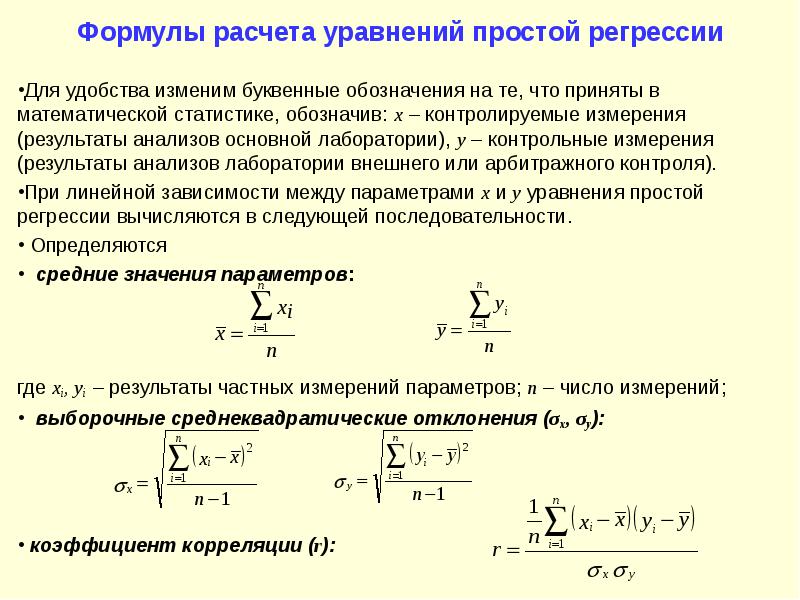
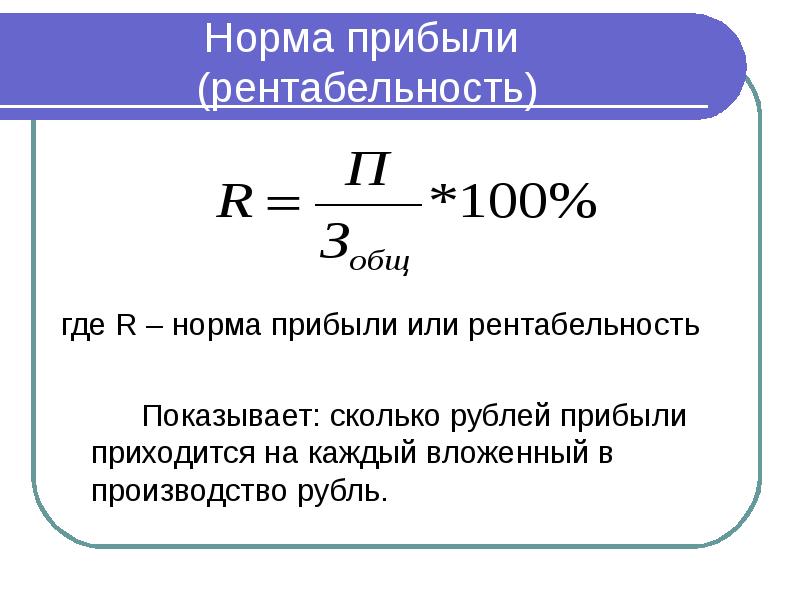 Например, вы можете выделить обе ячейки B7 и C7, щелкнуть Автосумма и просуммировать оба столбца одновременно.
Например, вы можете выделить обе ячейки B7 и C7, щелкнуть Автосумма и просуммировать оба столбца одновременно.